Где в whatsapp архив: Как вытащить из архива ватсап сообщения. Где найти и посмотреть архив в приложении Ватсап? Копирование истории сообщений
Как прочесть архив whatsapp. Как восстановить сообщения в Whatsapp. Как восстановить сообщения из архива Ватсап
Около 1,5 млрд людей по всему миру пользуются WhatsApp. Мессенджер позволяет всегда оставаться на связи со своими коллегами, друзьями и близкими.
В чатах ВатСап хранят важные сообщения, фотографии, документы и другую информацию, которую не хочется терять. В этой статье мы расскажем о восстановлении переписки, если она была удалена с телефона.
Как восстановить чаты в WhatsAppРезервная копия хранится на Google-диске. Локальный архив создаётся автоматически, каждый день в 2 часа утра. Если к мессенджеру подключен Гугл-аккаунт, данные также будут загружаться в облачное хранилище.
Эта функция позволяет получить резервные копии чатов, если вы потеряете телефон или купите новый смартфон. Однако, если информация не была заархивирована и загружена в «облако», вернуть переписку не получится.
Как загрузить архив сообщений на Google-дискПрограмма ежедневно архивирует вашу переписку и сохраняет копию чатов на карте памяти.
Для этого воспользуйтесь инструкцией ниже.
- Зайдите в «Настройки» и найдите пункт «Чаты».
- Нажмите «Резервная копия чатов».
- Большая зелёная кнопка «Резервное копирование» сразу создаст архив и загрузит его на Гугл-диск.
- Если вы хотите настроить автоматическое сохранение резервной копии в «облако» по расписанию: подключите аккаунт, выберите периодичность и предпочитаемую сеть.
- Дождитесь окончания загрузки. Первая архивация длится несколько минут, последующие — быстрее.
На Google-диске всегда хранится только одна копия чатов — самая последняя. Прошлые версии удаляются из хранилища и не подлежат восстановлению.
Как загрузить сообщения в архиве на iCloudАналогичный способ хранения чатов есть и у пользователей Apple. Только вместо Google-диска используется хранилище iCloud.
- Для идентификации пользователя используется Apple ID, поэтому у вас должен быть рабочий аккаунт для входа.

- Загрузка резервной копии в «облако» возможна с телефонов, на которых установлена iOS 7 и новее.
- В седьмой версии iOS необходимо включить «Документы и данные» в настройках iCloud.
- В более новых версиях достаточно включить «iCloud Drive» в настройках своего аккаунта.
- Убедитесь, чтобы на устройстве и в хранилище было достаточно места.
Вы также можете выбрать предпочтительную сеть, чтобы исключить перерасход трафика. В iOS 7 использование мобильного интернета отключается в меню «Документы и данные». В iOS8 — пункт «iCloud Drive» в меню «Сотовая связь».
Помните, что хранение резервной копии чатов и медиафайлов онлайн не защищено сквозным шифрованием. Если злоумышленники получат доступ к вашей почте, они смогут прочитать личные сообщения на любом устройстве.
Архивы, которые создаются мессенджером ежедневно, хранятся локально — на SD-карте вашего телефона. Воспользуйтесь файловым менеджером, зайдите в каталог WhatsApp на карте памяти, и вы увидите необходимые для восстановления резервные копии.
В папке Databases хранится актуальная версия чатов, а также предыдущие снапшоты. Поэтому вы можете восстановить переписку за любой день.
Следуйте инструкции ниже, чтобы посмотреть, какая информация сохранена в локальной копии.
- Удалите мессенджер со смартфона или переустановить программу из магазина приложений.
- Нажмите кнопку «Восстановить», когда появится сообщение с предложением вернуть удаленные данные.
- Дождитесь, пока ВатСап распакует недостающую переписку.
Мессенджер по умолчанию восстанавливает последний снимок переписки. Если вам нужны более старые сообщения, придётся переименовать несколько файлов вручную.
- Откройте каталог «Databases», который лежит на карте памяти в папке «WhatsApp». В зависимости от выбранного файлового менеджера, карта памяти может называться «SD-карта» или «Основная память».
- Вы увидите много файлов с названием вроде «msgstore-2018-06-01.1.db.crypt12». Если программа установлена давно, некоторые базы данных будут иметь расширение.
 crypt10.
crypt10. - Найдите архив с нужной датой и переименуйте его в «msgstore.db.crypt12» — так называется снапшот, который используется для восстановления по умолчанию.
Как только файлы примут соответствующий вид, переустановите программу.
Что нужно знать о расширении CRYPT12Файлы в каталоге «Databases» — архивы, разработанные командой WhatsApp Tools Dev. В них находятся базы данных SQLite, зашифрованные 256-bit AES.
Цифра в конце расширения указывает на версию мессенджера, с помощью которого были заархивированы сообщения. Базы данных более старых программ используют алгоритмы CRYPT7, CRYPT8 и так далее.
Самый простой способ посмотреть архив — восстановить переписку, воспользовавшись инструкцией выше. Если под рукой нет смартфона с установленным мессенджером, можно конвертировать архив в другой формат и открыть его на компьютере.
Например, инструмент Omni-Crypt делает из зашифрованной резервной копии файл формата CRYPT. Он открывается через WhatCrypt и аналогичные сервисы.
Он открывается через WhatCrypt и аналогичные сервисы.
Хранение сообщений только локально — не самый безопасный вариант. Если вы потеряете телефон или SD-карта выйдет из строя, есть риск лишиться всей переписки вместе с фотографиями, видео и другими прикреплёнными документами.
Следите за сохранностью локальных копий, но также храните актуальную версию базы данных на Гугл-диске.
Когда вы установите WhatsApp на новый смартфон, программа предложит скачать утраченную переписку из «облака» или попытается найти файлы в директории «Databases».
Неполадки при восстановлении: причины и решенияВатСап не всегда обнаруживает резервные копии. Подобная ошибка может случится из-за 4 разных причин.
- Нет подключенного Гугл-аккаунта, откуда мессенджер может скопировать данные.
- Используется другой номер телефона — не тот, с которого создавались резервные копии.

- Повреждена внутренняя или внешняя память телефона.
- Ни в локальном, ни в удалённом хранилище нет ни одной сохранённой базы данных сообщений.
Есть несколько проверенных способов решить проблему.
Убедитесь, что на устройстве подключен Google-аккаунт. Многие Андроид-девайсы автоматически подставляют адрес электронной почты в ВатСап, если она присутствует среди используемых учётных записей на смартфоне.
Проверьте, достаточно ли свободного места. Иногда, мессенджер не может скачать и распаковать копию переписки из-за того, что внутренняя память или SD-карта переполнены. Очистите кэш, удалите ненужные обновления и попытайтесь загрузить сообщения снова.
Является самым популярным мессенджером для смартфонов.
Внимание:
Для хранения резервных копий сообщений WhatsApp для Android теперь использует формат Crypt7, для декодирования которого необходим специальный ключ шифрования, который хранится в памяти устройства. Если на вашем устройстве нет root-доступа, то узнать о том, как извлечь ключ шифрования без root-прав, вы можете из нашей статьи “ “.
Одними из самых востребованных функций программы можно считать возможность пересылки мультимедия файлов, таких как видео клипы, mp3-файлы, голосовые сообщения и изображения. Прелесть WhatsApp заключается в том, что программа распространяется бесплатно, поэтому платить приходится только за мобильный интернет-трафик. На данный момент приложение доступно для мобильных платформа Android, iOS, BlackBerry, Windows Phone и Symbian.
Людям свойственно случайно удалять файлы, в том числе содержащие личную информацию. Если вы читаете эту статью, значит вы искали способ восстановить удаленные файлы или сообщения в WhatsApp. Вне зависимости от причин, восстановление данных в подобном случае не вызывает особых трудностей, если приложить к этому некоторые усилия. Поэтому не будем терять времени и возьмемся за дело.
Обычно WhatsApp создает резервную копию ваших файлов на карте памяти каждые 24 часа, поэтому восстановить случайно удаленные данные не представляет особой сложности.
Восстановление данных WhatsApp, удаленных не более 7 дней назад
Если вы хотите восстановить данные, которым не более недели, тогда вам необходимо удалить приложение WhatsApp и установить заново. Когда вы это сделаете, программа предложит вам восстановить историю сообщений. Выбрав данную опцию, с вашей карты памяти будут восстановлены все данные, возраст которых не превышает 7 дней.
Необходимо иметь в виду, что как только данные WhatsApp будут восстановлены, вы потеряете всю текущую историю сообщений, которые вы отправили и получили до того, как принялись за восстановление.
Программное восстановление данных WhatsApp
Существует замечательный сервис под названием “Recover Messages”, который способен с легкостью восстановить все потерянные или удаленные данные WhatsApp. Тем не менее, вам придется скопировать на компьютер базу данных WhatsApp.
- Для этого просто подключите свой смартфон или планшет с персональному компьютеру и скопируйте файл “/sdcard/WhatsApp/Databases/msgstore.
 db.crypt” на компьютер. Данный путь хранения базы данных WhatsApp относится ко всем устройствам, кроме iOS. Если у вас iPhone или iPad, то ищите базу данных по адресу “net.whatsapp.Whatsapp/Documents/ChatStorage.sqlite#sthash.lvFNd0N6.dpuf”.
db.crypt” на компьютер. Данный путь хранения базы данных WhatsApp относится ко всем устройствам, кроме iOS. Если у вас iPhone или iPad, то ищите базу данных по адресу “net.whatsapp.Whatsapp/Documents/ChatStorage.sqlite#sthash.lvFNd0N6.dpuf”. - Когда завершите копирование, отправляйтесь на веб-сайт “www.recovermessages.com ”, кликните на кнопку “Select SQLite File” и загрузите файл базы данных WhatsApp, который вы скопировали на ПК ранее.
- Далее, необходимо принять условия использования сервиса, поставив галочку напротив пункта “I accept the terms of use”, и далее нажать на кнопку “Scan”.
- Скорость процесса зависит от скорости интернет-соединения и размера вашей базы данных WhatsApp. Как только сканирование будет завершено, вам предложат восстановить удаленные данные.
Восстановленные сообщения будут отображены на сайте.
Как восстановить историю сообщений в WhatsApp для iPhone через iCloud
Предполагается, что пользователи iPhone регулярно синхронизируют свои телефоны с iTunes или iCloud, потому что шанс восстановления на iOS описанным выше способом очень низок. Если вы синхронизировали WhatsApp с iCloud, то для восстановления истории сообщений вам нужно открыть WhatsApp Settings > Chat Settings > Chat Backup и убедиться в том, что недавно было произведено резервное копирование. После этого можно просто удалить WhatsApp и установить его заново из App Store. Подтвердив номер телефона после установки, программа предложит вам восстановить историю сообщений.
Если вы синхронизировали WhatsApp с iCloud, то для восстановления истории сообщений вам нужно открыть WhatsApp Settings > Chat Settings > Chat Backup и убедиться в том, что недавно было произведено резервное копирование. После этого можно просто удалить WhatsApp и установить его заново из App Store. Подтвердив номер телефона после установки, программа предложит вам восстановить историю сообщений.
Синхронизация с iCloud производится через WhatsApp Settings > Chat Settings > Chat Backup > Back Up Now . Также, можно включить автоматическую синхронизацию, выбрав Auto Backup и задав частоту создания резервных копий.
Для синхронизации WhatsApp для iPhone с iCloud и последующего восстановления необходимо выполнить следующие требования:
- iOS версии 5.1 и выше
- Телефон должен быть подключен к iCloud (iPhone Settings > iCloud )
- Опция Documents & Data (iPhone Settings > iCloud > Documents & Data ) должна быть включена
- Достаточное количество места на iCloud для истории чата, картинок и голосовых сообщений
- Достаточное количество свободного места на iPhone для создания бэкапа
Здесь вам поможет небольшая программка WhatApp Viewer , которую можно скачать .
Инструкция:
- Скопируйте файл msgstore.db.crypt5 из /sdcard/WhatsApp/Databases на ПК
- Запустите WhatsApp Viewer
- Нажмите File > Open > Select file
- Введите имя аккаунта. Это тот же адрес электронной почты, что вы используете в качестве Android-аккаунта в Google Play и WhatsApp. Если у вас их несколько, начните с первого. Убедитесь, что вводите e-mail полностью. Иногда можно оставить это поле пустым.
- Слева появится список чатов, кликая по которым, справа вы сможете просматривать хранящиеся в них сообщения.
Версия 1.4 поддерживает только текст и изображения (без аудио, gps и т.д.). Изображения большего размера просмотреть не получится, т. к. в базе данных хранятся только эскизы. В названиях чатов вы можете видеть только телефонные номера, потому что имена и прочие детали в этой базе не хранятся (wa.db пока не поддерживается). Релиз не стабилен, иногда падает. Автором программы является некий Andreas Mausch , поэтому со всеми вопросами по программе и благодарностями к нему.
Как извлечь и декодировать backup-файл WhatsApp с помощью компьютера
1. Найдите резервную базу данных WhatsApp и скопируйте ее на компьютер. В операционной системе Android она расположена по адресу:
- /sdcard/WhatsApp/Databases/msgstore.db.crypt
Если у вас есть root- права , то вы также можете использовать следующие базы:
- /data/data/com.whatsapp/databases/msgstore.db
- /data/data/com.whatsapp/databases/wa.db
Если вы извлечете данные из файлов msgstore.db или wa.db, то вы сможете также увидеть имена и телефонные номера отправителей.
Если у вас iPhone , то backup-файл WhatsApp вы найдете по адресу:
- net.whatsapp.WhatsApp/Documents/ChatStorage.sqlite
Если вы не видите этот файл, то создайте его вручную. Для этого подключите свой iPhone к компьютеру, запустите iTunes и создайте полную резервную копию данных вашего iPhone в незашифрованном виде.
Теперь скачайте и установите iPhone Backup Extractor (бесплатной версии будет достаточно). Запустите программу и выберите backup-файл, который только что создали. Выберите режим “Expert Mode” (кнопка в правом нижнем углу). Затем нажмите “Application”, найдите и выберите папку “net.WhatsApp.WhatsApp”, после чего нажмите “Extract Selected”. Среди извлеченных данных будет файл “ChatStorage.sqlite”, который содержит все ваши резервные данные WhatsApp.
Запустите программу и выберите backup-файл, который только что создали. Выберите режим “Expert Mode” (кнопка в правом нижнем углу). Затем нажмите “Application”, найдите и выберите папку “net.WhatsApp.WhatsApp”, после чего нажмите “Extract Selected”. Среди извлеченных данных будет файл “ChatStorage.sqlite”, который содержит все ваши резервные данные WhatsApp.
Наверняка все пользователи мессенджера знают, что значит архив Вотс Ап и какую роль он играет. Эта функция позволяет оптимизировать рабочее пространство в утилите, скрывая лишние чаты в системный трей. Сегодня мы рассмотрим, где находится архив в Whatsapp и почему его так часто ищут после появления веб-интерфейса мессенджера) – будет интересно.
Сам по себе архив в Вотсапе не является уязвимостью и не может быть прочитанным без прямого доступа к аккаунту. Но это не значит, что другой человек, находясь в Whatsappweb, не знает, как прочитать прошлые сообщения в Whatsapp. К сожалению или к счастью, сервис старается сохранить максимальный объем сообщений, чтобы пользователям было легче восстановить переписку после переустановки Ватсап . Если возник вопрос, как удалить архив в Whatsapp – значит, твою переписку уже прочитали. Как этого избежать?
Если возник вопрос, как удалить архив в Whatsapp – значит, твою переписку уже прочитали. Как этого избежать?
Как читают твою переписку
Предположим, что учетная запись была синхронизирована с веб-интерфейсом. Зачем? – чтоб пользоваться сервисом с десктопа. Пользователю ПК доступны все рычаги управления чатами и т.д. На синхронизацию веб и мобильного приложения уходят считанные секунды. Для того, чтобы развернуть все переписки потребуется минимум времени. Достаточно, чтоб ты отошел/шла от телефона на пару минут)))
- Где архив в Whatsapp? – он короткое время хранится на сервере Вотс Ап, ранние резервные копии сохраняются в облаке iCloud или Google Drive, или на карте памяти девайса. Достать их без доступа к телефону невозможно. Также есть хорошая новость, или плохая, для обладателей IOS ниже, чем 8.0 – на этих устройствах веб-интерфейс недоступен.
- Как очистить архив в Whatsapp? – для этого потребуется подождать некоторое время, чтоб они сами исчезли с серверов или удалить всю переписку, группу, чат.

- Как найти его в Whatsapp? – достаточно запустить утилиту, зайти в «Настройки»-«Разархивировать все чаты». Таким же путем можно открыть их в веб.
- Зайти и посмотреть переписку на Айфоне или любом другом мобильном устройстве будет невозможно, за исключением, если есть доступ к твоей сим карте.
- Восстановить удаленные чаты также не получится без прямого контакта с мобильным устройством. Скачанной резервной копии из облака, если третье лицо получило доступ, файлу потребуется расшифровка на ПК, что исключено. Сохранить чат и распаковать его на другом мобильном устройстве тоже нельзя, для активации требуется номер телефона.
Заключение
Не стоит искать, где находится эта функция в Вотсапе, она ни при чём. Чтоб сохранить приватную информацию, достаточно следить за закрытостью профиля. Проверить активные сессии можно по адресу: «Настройки»-«WEB»(отсутствует на старых поколениях Iphone), жмакаем кнопку «Выйти со всех компьютеров», если таковые отображаются в выведенном списке.
Дорогие читатели, сегодня мы с вами обсудим то, как восстановить переписку в WhatsApp и как восстановить удалённые сообщения. Где же хранится ваш чат? Всё зависит, конечно же, от типа устройства, который вы используете. Например, на Андроид-смартфонах переписка может копироваться на карту памяти, внутреннее хранилище или же Google-диск.
Архив с перепиской хранится сразу в нескольких местах
Естественно, выбор места хранения данных идёт в пользу облачного хранилища, так как снижается риск потери данных. В первых двух случаях вы можете остаться без своей информации: иногда повреждаются резервные копии на карте памяти или телефона.
Как восстановить удалённые сообщения?
Сразу скажем, что для всех случаев используется система облачного хранения данных, которая ставится по умолчанию в качестве стандартного. Копии создаются ежедневно в определённого время и хранятся в течение семи дней. То есть, если вы зашли в последний раз раньше, чем создалась ваша копия, то полученные позже этого времени сообщения нельзя будет восстановить.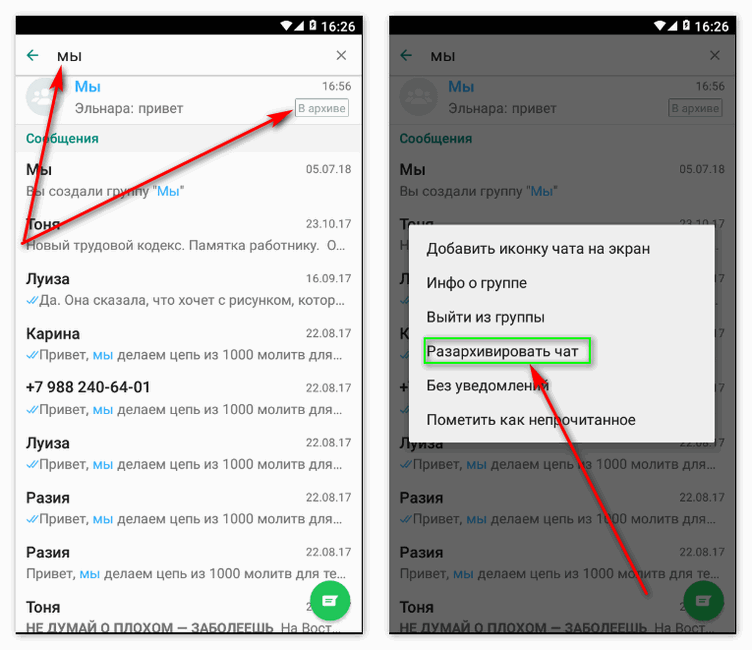
Воспользоваться системой восстановления данных можно ровно 7 дней
Ещё стоит учитывать тот факт, что если вы создали копию, удалили приложение и в течение восьми дней не восстановили сообщения, то они удалятся. Это актуально для тех, кто не пользуется облаком. Для того чтобы восстановить переписку, вам нужно:
- Удалить приложение WhatsApp со своего устройства и установить его заново на свой смартфон, загрузив программу из официального магазина приложений (AppStore, Google Play и так далее).
- При запуске мессенджера, утилита предложит вам ввести действующий номер телефона. Здесь нужно учесть, что, если вы напишите отличный номер от того, на котором сохранилась резервная копия, то есть вероятность, что система не предложит вам резервную копию. То же самое касается аккаунтов облачных хранилищ, только здесь всё намного строже: использовав другой Apple ID, например, вы не сможете ничего восстановить на своём Айфоне .
- После ввода номера и его активации приложение предложит вам точку возврата с указанием даты и её размера, которую вы можете восстановить.
 Нажмите на соответствующую кнопку и дождитесь завершения операции. Чем больший объём данных хранится в облаке, тем дольше времени уйдёт на этот процесс. Рекомендуется использовать .
Нажмите на соответствующую кнопку и дождитесь завершения операции. Чем больший объём данных хранится в облаке, тем дольше времени уйдёт на этот процесс. Рекомендуется использовать . - После того как все данные загрузятся, вы можете продолжить пользоваться мессенджером в обычном режиме.
Если нет облачного типа хранения
Если же вы не используете облачный тип хранения ваших сообщений и чатов, то вы можете по-другому вернуть удалённые данные. Это актуально для пользователей устройств под управлением операционной системы Android . Например, при переносе информации на другой телефон. Для этого достаточно скопировать файл резервной копии, хранящийся в папке /sdcard/WhatsApp/Databases в такую же папку на новом устройстве. Если нужной информации здесь нет, то вероятно, что данные сохранены в самом телефоне или на Google-диск. В первом случае вам нужно проверить наличие документов в такой же папке Databases только во внутренней или основной памяти смартфона. Во втором вам нужно воспользоваться предложенной выше инструкцией.
Веб-клиент доступен на телефоне и на компьютере
Ответы на самые частые вопросы
- Можно ли прочитать удалённые сообщения или переписку? Вы можете воспользоваться методом, описанным выше. По-другому вы никак не сможете прочитать их. Если же они были удалены только на вашем устройстве, то можете попросить вашего собеседника отправить вам эти сообщения. Обратите также внимание, что восстановить переписку можно только до того, как программа создала новую копию. Это время вы можете посмотреть в настройках приложения и, при необходимости, отрегулировать под свои требования. Обратите внимание, что при повреждении каких-либо секторов памяти, где находилась резервная копия, вы также не сможете вернуть утерянные сообщения.
- Не получается восстановить чат и сообщения. Почему? Если в настройках программы было отключено резервное копирование, то вы никак не сможете вернуть свои чаты назад. Пользователи Айфонов должны обратить внимание на версию операционной системы устройства: переписки, которые были сохранены в облаке на iOS 8 или 9, нельзя восстановить на iPhone под управлением седьмой прошивки.
 На всех платформах следите за тем, чтобы была свободная память для хранения информации. Например, если на Google-диск не останется места хотя бы для одной фотографии из WhatsApp, то туда не будет загружена последняя версия ваших чатов.
На всех платформах следите за тем, чтобы была свободная память для хранения информации. Например, если на Google-диск не останется места хотя бы для одной фотографии из WhatsApp, то туда не будет загружена последняя версия ваших чатов. - Я не использую облачное хранилище OneDrive или Google-диск, где находятся резервные копии? Они располагаются на карте памяти либо в памяти смартфона. Всё зависит от настроек копирования, которые следует посмотреть в параметрах WhatsApp. Там же вы и сможете узнать, где именно располагаются файлы.
Утилита пользуется большой популярностью среди пользователей
Подведём итоги
Сегодня мы с вами узнали много нового в плане использования мессенджера: как восстановить чат, сообщения или переписку в WhatsApp. Также мы с вами ответили на самые популярные вопросы касательно восстановления этих данных в программе. Подытожив, можно кратко описать этот процесс:
- Удалите и заново установите клиент мессенджера через магазин приложений.

- Введите и подтвердите свой номер телефона.
- Нажмите соответствующую кнопку для возвращения информации.
- Дождитесь завершения операции.
Надеемся наши советы помогли Вам восстановить нужные данные
Надеемся, что у вас всё получилось, и не осталось никаких вопросов. Делимся в комментариях своими успехами. Каким способом вы осуществляете копирование сообщений в WhatsApp — iCloud, Google-диск, OneDrive или же внешняя память?
Для многих людей, использующих WhatsApp остается секретом, где именно хранится весь массив сообщений, архив в WhatsApp. Архив – невероятно полезный инструмент в случаях, когда вам необходимо реанимировать старые сообщения или перенести их на другой телефон. Большинство распространенных на сегодняшний день мессенджеров хранят данные пользователе, включая всю историю переписки, в своих дата центрах. Такое решение дает возможность сжимать переписку и передавать ее на любое устройство, с которого совершает вход авторизованный пользователь. Вы можете и убедиться, что создатели отказались от такого решения. Вся история вашей переписки хранится исключительно на вашем устройстве.
Вы можете и убедиться, что создатели отказались от такого решения. Вся история вашей переписки хранится исключительно на вашем устройстве.
Где искать историю переписки?
Где же искать историю переписки в Whatsapp? Ответ прост – в памяти устройства, на котором установлено и используется приложение. Вы без труда сможете найти архив, если поищете его или во встроенной памяти вашего гаджета, или на карте памяти. Архивация происходит без участия пользователя, в фоновом режиме и каждый день. Есть различные варианты местоназначения копий:
- Копия может быть сохранена на облачный диск Google. Данная услуга должна быть подключена на вашем смартфоне, а в его настройках, в пункте «Резервная копия чата», вы должны выбрать необходимую вам периодичность;
- Если у Вас , то предлагается возможность сохранения в фирменном облачном сервисе iCloud. Выберите «Создать копию» в пункте меню «Настройки чата» и ваша резервная копия будет готова через минуту;
- Основным преимуществом использования облачных сервисов для удаленного хранения резервных копий вашей переписки является возможность восстановления всех сохраненных сообщений даже в случае пропажи смартфона или другого устройства.
 Наличие подключенного аккаунта Google Disk или iCloud является обязательным условием для использования этой возможности.
Наличие подключенного аккаунта Google Disk или iCloud является обязательным условием для использования этой возможности.
Где искать сохраненную историю переписки непосредственно на смартфоне? Открыть папку расширения на устройстве является единственным вариантом, но сделать это используя штатные средства операционной системы не получится.
Где хранится история переписки (архив) в WhatsApp?
Настройка соединитетеля для архива данных WhatsApp в Microsoft 365 — Microsoft 365 Compliance
- Статья
- Чтение занимает 2 мин
Оцените свои впечатления
Да Нет
Хотите оставить дополнительный отзыв?
Отзывы будут отправляться в корпорацию Майкрософт.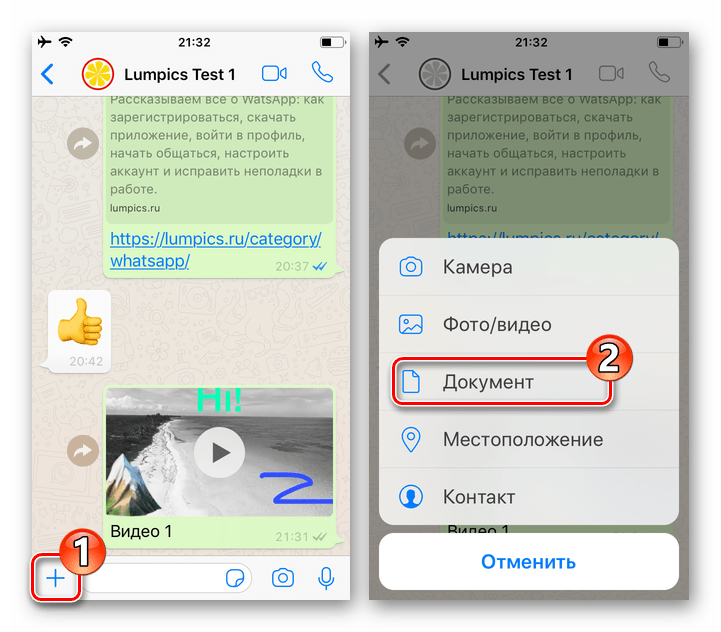 Нажав кнопку «Отправить», вы разрешаете использовать свой отзыв для улучшения продуктов и служб Майкрософт. Политика конфиденциальности.
Нажав кнопку «Отправить», вы разрешаете использовать свой отзыв для улучшения продуктов и служб Майкрософт. Политика конфиденциальности.
Отправить
Спасибо!
В этой статье
Используйте соединители TeleMessage в Центр соответствия требованиям Microsoft 365 для импорта и архива вызовов, чатов, вложений, файлов и удаленных сообщений. После настройки и настройки соединители он подключается к учетной записи TeleMessage организации один раз в день и импортирует мобильную связь сотрудников с помощью архиватора TeleMessage WhatsApp Телефон или облачного архивера TeleMessage WhatsApp в почтовых ящиках Microsoft 365.
После хранения данных WhatsApp в почтовых ящиках пользователей можно применить к данным WhatsApp Microsoft 365 такие функции соответствия требованиям, как хранение судебного разбирательства, поиск контента и Microsoft 365 политики хранения. Например, можно искать сообщения WhatsApp с помощью поиска контента или связывать почтовый ящик, содержащий сообщения WhatsApp, с хранителями в Advanced eDiscovery случае. Использование соединиттеля WhatsApp для импорта и архива данных в Microsoft 365 может помочь вашей организации соблюдать государственные и нормативные политики.
Например, можно искать сообщения WhatsApp с помощью поиска контента или связывать почтовый ящик, содержащий сообщения WhatsApp, с хранителями в Advanced eDiscovery случае. Использование соединиттеля WhatsApp для импорта и архива данных в Microsoft 365 может помочь вашей организации соблюдать государственные и нормативные политики.
Обзор архива данных WhatsApp
В следующем обзоре рассказывается о процессе использования соединитетеля для архивации данных WhatsApp в Microsoft 365.
Ваша организация работает с TeleMessage для подключения архива WhatsApp. Дополнительные сведения см. в фотоархиве WhatsApp Archiver.
В режиме реального времени данные WhatsApp вашей организации копируется на сайт TeleMessage.
Соединитатель WhatsApp, который вы создаете в Центр соответствия требованиям Microsoft 365 подключается к сайту TeleMessage каждый день и передает данные WhatsApp за предыдущие 24 часа в безопасное служба хранилища Azure в облаке Майкрософт.
 Соединителет также преобразует данные WhatsApp в формат сообщений электронной почты.
Соединителет также преобразует данные WhatsApp в формат сообщений электронной почты.Соединитатель импортирует данные WhatsApp в почтовый ящик определенного пользователя. В почтовом ящике конкретного пользователя создается новая папка с именем WhatsApp Archiver, и элементы импортируется в него. Соединитатель делает это сопоставление, используя значение свойства адреса электронной почты пользователя. Каждое сообщение WhatsApp содержит это свойство, которое заполняется адресом электронной почты каждого участника сообщения.
Помимо автоматического сопоставления пользователей с использованием значения свойства адресов электронной почты пользователя, вы также можете реализовать настраиваемую сопоставление, загрузив файл сопоставления CSV. Этот файл сопоставления содержит номер мобильного телефона и соответствующий Microsoft 365 адрес электронной почты для пользователей в организации. Если вы включаете автоматическое сопоставление пользователей и настраиваемый сопоставление, для каждого элемента WhatsApp соединитатель сначала рассматривает настраиваемый файл сопоставления.
 Если он не найдет допустимого пользователя Microsoft 365, соответствующего номеру мобильного телефона пользователя, соединиттель будет использовать значения в свойстве адреса электронной почты элемента, который он пытается импортировать. Если соединиттель не находит допустимого пользователя Microsoft 365 в настраиваемом файле сопоставления или в свойстве адреса электронной почты элемента WhatsApp, элемент не будет импортироваться.
Если он не найдет допустимого пользователя Microsoft 365, соответствующего номеру мобильного телефона пользователя, соединиттель будет использовать значения в свойстве адреса электронной почты элемента, который он пытается импортировать. Если соединиттель не находит допустимого пользователя Microsoft 365 в настраиваемом файле сопоставления или в свойстве адреса электронной почты элемента WhatsApp, элемент не будет импортироваться.
Перед настройками соединитетеля
Некоторые этапы реализации, необходимые для архивации данных связи WhatsApp, внешние для Microsoft 365 и должны быть завершены, прежде чем вы сможете создать соединителек в центре соответствия требованиям.
Заказать службу архива WhatsApp в TeleMessage и получить допустимую учетную запись администрирования для вашей организации. Вам потребуется войти в эту учетную запись при создании соединитетеля в центре соответствия требованиям.
Регистрация всех пользователей, для чего требуется архивировать WhatsApp в учетной записи TeleMessage.
 При регистрации пользователей обязательно используйте тот же адрес электронной почты, который используется для Microsoft 365 учетной записи.
При регистрации пользователей обязательно используйте тот же адрес электронной почты, который используется для Microsoft 365 учетной записи.Установите приложение TeleMessage WhatsApp Телефон Archiver на мобильные телефоны сотрудников и активируйте его. Кроме того, вы можете установить регулярные приложения WhatsApp или WhatsApp Business на мобильные телефоны сотрудников и активировать службу облачного архива WhatsApp, сканировав код QR на веб-сайте TeleMessage. Дополнительные сведения см. в рубрике Облачный архивер WhatsApp.
Пользователю, создавателю соединитетеля Сети Verizon, необходимо приумнодить роль экспорта импорта почтовых ящиков в Exchange Online. Это необходимо для добавления соединители на странице соединители данных в Центр соответствия требованиям Microsoft 365. По умолчанию эта роль не назначена ни одной группе ролей в Exchange Online. Вы можете добавить роль экспорта импорта почтовых ящиков в группу ролей управления организацией в Exchange Online.
 Или вы можете создать группу ролей, назначить роль экспортировать импорт почтовых ящиков, а затем добавить соответствующих пользователей в качестве участников. Дополнительные сведения см. в разделах Создание групп ролей или изменение групп ролей в статье «Управление группами ролей в Exchange Online».
Или вы можете создать группу ролей, назначить роль экспортировать импорт почтовых ящиков, а затем добавить соответствующих пользователей в качестве участников. Дополнительные сведения см. в разделах Создание групп ролей или изменение групп ролей в статье «Управление группами ролей в Exchange Online».Этот соединитатель данных доступен в GCC средах в облаке Microsoft 365 правительства США. Сторонние приложения и службы могут включать хранение, передачу и обработку данных клиентов вашей организации в сторонних системах, которые находятся за пределами инфраструктуры Microsoft 365 и поэтому не покрываются обязательствами по Microsoft 365 соответствия требованиям и защите данных. Корпорация Майкрософт не представляет, что использование этого продукта для подключения к сторонним приложениям означает, что эти сторонние приложения соответствуют требованиям FEDRAMP.
Создание соединитетеля архива WhatsApp
После завершения необходимых условий, описанных в предыдущем разделе, можно создать соединители WhatsApp в Центр соответствия требованиям Microsoft 365. Соединитатель использует сведения, которые вы предоставляете, для подключения к сайту TeleMessage и передачи данных WhatsApp в соответствующие ящики почтовых ящиков пользователей в Microsoft 365.
Соединитатель использует сведения, которые вы предоставляете, для подключения к сайту TeleMessage и передачи данных WhatsApp в соответствующие ящики почтовых ящиков пользователей в Microsoft 365.
Перейдите https://compliance.microsoft.com к и нажмите кнопку Соединители данных > Архиватор WhatsApp.
На странице описание продукта Архиварный продукт WhatsApp нажмите кнопку Добавить соединителю
На странице Условия службы нажмите кнопку Принять.
На странице Входа в TeleMessage в шаге 3 введите необходимые сведения в следующих полях и нажмите кнопку Далее.
После создания соединитетеля можно закрыть всплывающее окно и перейти на следующую страницу.
На странице Сопоставление пользователей включайте автоматическое сопоставление пользователей и нажмите кнопку Далее.
 В случае необходимости настраиваемой сопоставления загрузите CSV-файл и нажмите кнопку Далее.
В случае необходимости настраиваемой сопоставления загрузите CSV-файл и нажмите кнопку Далее.Просмотрите параметры и нажмите кнопку Готово для создания соединитетеля.
Перейдите на вкладку Соединители на странице Соединители данных, чтобы увидеть ход процесса импорта для нового соединитетеля.
Известные проблемы
- В настоящее время мы не поддерживаем импорт вложений или элементов размером более 10 МБ. Поддержка более крупных элементов будет доступна позднее.
Полезные Советы по Скрытию Чаты WhatsApp на Android и iPhone(2021)
«Как скрыть чаты WhatsApp на Android? Мои родители продолжают смотреть на мой WhatsApp, и я не хочу, чтобы они получили доступ ко всем моим личным чатам с моими друзьями.»
Мы все используем WhatsApp, чтобы общаться с нашими друзьями, семьей, коллегами и другими контактами. Хотя бывают моменты, когда мы не хотим, чтобы другие получали доступ к нашим чатам WhatsApp, так как они могут быть довольно приватными. В этом случае вы можете просто научиться скрывать чаты в WhatsApp с помощью пароля или просто архивировать их.
В этом случае вы можете просто научиться скрывать чаты в WhatsApp с помощью пароля или просто архивировать их.
Для этого вы можете использовать родную функцию WhatsApp или просто попробовать любое стороннее приложение. Читайте дальше, как и в этом окончательном руководстве, я научу вас, как скрыть чаты WhatsApp на iPhone и Android всеми возможными способами.
Часть 1: Скрыть чаты WhatsApp на Android/iPhone с помощью функции архива
Для начала давайте обсудим собственное решение для скрытия чатов WhatsApp как на iPhone, так и на Android. В идеале вы можете переместить любой разговор WhatsApp в его архив. Таким образом, чат все еще будет находиться в вашем WhatsApp, но вы не можете получить к нему доступ обычным способом и должны посетить его архивы. Чтобы узнать, как скрыть чаты в iPhone/Android с помощью функции архива, просто выполните следующие действия:
Архив чатов WhatsApp на iPhone
-
Если у вас есть iPhone, то просто запустите WhatsApp на своем устройстве и выберите чат, который вы хотите скрыть.

- Проведите пальцем влево по чату, который вы хотите сохранить, и перейдите к его дополнительным опциям. Отсюда просто нажмите на опцию «Архив», чтобы переместить его в архив WhatsApp. Вы также можете выбрать несколько чатов и переместить их в архив за один раз.
- Чтобы получить доступ к этим скрытым чатам, запустите WhatsApp и прокрутите весь путь вверх. Здесь вы можете найти опцию архивированные чаты над строкой поиска.
- Просто нажмите на опцию архивированные чаты, чтобы просмотреть скрытые разговоры. Проведите пальцем влево от разговора и нажмите на кнопку «Unarchive», чтобы сделать его видимым на вашем WhatsApp home.
Архив чатов WhatsApp на Android
-
Просто запустите WhatsApp на вашем Android и удерживайте значок чата, который вы хотите сохранить. Здесь вы можете выбрать несколько чатов и групповых потоков.

- После того, как вы сделаете необходимые выборы, просто нажмите на значок архива в правом верхнем углу экрана.
- Чтобы получить доступ к сохраненным чатам, запустите WhatsApp и прокрутите страницу вниз. Теперь вы можете нажать на кнопку «Архивированные чаты» здесь.
- Выберите разговоры, которые вы хотите отобразить, и нажмите на значок un-archive, чтобы снова переместить их в свой WhatsApp home.
Часть 2: Скрыть чаты в WhatsApp без архива
Как вы можете видеть, с помощью архивных функций WhatsApp мы можем скрывать или скрывать чаты, когда захотим. Тем не менее, многие люди хотят узнать, как скрыть чаты в WhatsApp без архива, так как эта функция известна другим. В этом случае вы можете использовать стороннее приложение, например GBWhatsApp на Android, чтобы скрыть свои чаты. Это усовершенствованная версия WhatsApp, которая предлагает множество дополнительных функций.
Если у вас есть iPhone, то вам нужно сначала сделать джейлбрейк вашего устройства, чтобы использовать такое настроенное приложение, как это. Рекомендуется быть осторожным при использовании твика WhatsApp, так как ваша учетная запись может быть приостановлена, если вас поймает WhatsApp. Чтобы узнать, как скрыть чаты в WhatsApp без архива, просто выполните следующие действия:
- Во-первых, перейдите в Настройки вашего устройства > Безопасность и включите установку приложений из неизвестных источников. Удалите WhatsApp с Вашего Android и перейдите на официальный сайт GBWhatsApp, чтобы загрузить приложение.
- Запустите приложение GBWhatsApp на своем телефоне и введите существующий номер телефона, который связан с вашим WhatsApp. Проверьте это, введя одноразовый пароль и получив доступ к расширенным функциям WhatsApp.
-
Просто выберите чаты, которые вы хотите скрыть, и нажмите на значок more options (три точки) сверху.
 Отсюда просто нажмите на опцию «Скрыть».
Отсюда просто нажмите на опцию «Скрыть».
- Теперь вам будет показан экран шаблона, чтобы реализовать код блокировки для скрытых чатов. Убедитесь, что шаблон отличается от экрана блокировки телефона и что вы запомните его.
- Чтобы просмотреть скрытые чаты, Вы можете запустить приложение GBWhatsApp и нажать на значок WhatsApp в левом верхнем углу..
- Проверьте блокировку шаблона для скрытых чатов и просмотрите все сохраненные разговоры здесь. Вы можете выбрать любой чат здесь, нажмите на значок гамбургера (три точки) в верхней части и выберите опцию “Отметить как непрочитанный”. Это позволит отобразить выбранные чаты и отправить их в WhatsApp home.
Часть 3: Как заблокировать все чаты WhatsApp?
Описанные выше методы идеально подходят для скрытия или архивирования отдельных чатов. Если вы беспокоитесь о своей конфиденциальности, то вместо этого вам следует заблокировать все чаты WhatsApp. В наши дни существует множество устройств с функцией блокировки любого приложения с помощью кода или отпечатка пальца. Недавно даже WhatsApp развернул возможность блокировки приложения с помощью нашего отпечатка пальца для устройств Android. Таким образом, вы можете воспользоваться помощью этой родной функции или даже использовать сторонний шкафчик приложений.
В наши дни существует множество устройств с функцией блокировки любого приложения с помощью кода или отпечатка пальца. Недавно даже WhatsApp развернул возможность блокировки приложения с помощью нашего отпечатка пальца для устройств Android. Таким образом, вы можете воспользоваться помощью этой родной функции или даже использовать сторонний шкафчик приложений.
- Если вы хотите, вы можете просто зайти в Play Store и загрузить любое приложение locker. Например, ChatLock+ — это популярное приложение, которое вы можете попробовать заблокировать WhatsApp.
- После установки запустите приложение ChatLock+ и включите опцию блокировки WhatsApp отсюда. Просто убедитесь, что вы заранее дали приложению необходимые разрешения.
-
Введите уникальный 4-значный PIN-код, который будет работать в качестве блокировки для WhatsApp. Теперь каждый раз, когда вы открываете WhatsApp, вам нужно ввести pin-код и защитить свои чаты от злоумышленников.

- Кроме того, если у вас есть телефон Android, поддерживающий сканирование отпечатков пальцев, то запустите на нем обновленную версию WhatsApp.
- Перейдите в его Настройки > Конфиденциальность > Блокировка отпечатков пальцев и включите функцию, чтобы разблокировать WhatsApp с помощью отпечатка пальца. Отсюда вы также можете выбрать автоматическую блокировку WhatsApp после выбранной продолжительности.
Часть 4: Резервное копирование данных WhatsApp в один клик
OНаши чаты WhatsApp могут быть чрезвычайно важны для нас и иметь профессиональные или личные данные. Поэтому вы должны регулярно практиковать резервное копирование WhatsApp на свой компьютер. Для этого воспользуйтесь помощью такого надежного инструмента, как MobileTrans — Передача WhatsApp. Мощное приложение, оно может сделать полную резервную копию ваших данных WhatsApp одним щелчком мыши. Это включает в себя ваши чаты, медиафайлы, контакты, голосовые заметки, наклейки и все остальные данные WhatsApp. Кроме того, вы также можете восстановить чаты WhatsApp или перенести их с одного устройства на другое.
Это включает в себя ваши чаты, медиафайлы, контакты, голосовые заметки, наклейки и все остальные данные WhatsApp. Кроме того, вы также можете восстановить чаты WhatsApp или перенести их с одного устройства на другое.
- Чтобы создать резервную копию данных WhatsApp, просто подключите свой телефон к системе и запустите на нем MobileTrans. Из своего дома запустите функцию передачи WhatsApp.
- Теперь перейдите в раздел WhatsApp и нажмите на функцию «Резервное копирование сообщений WhatsApp».
- Просмотрите снимок подключенного устройства и нажмите на кнопку «Резервное копирование». Сядьте поудобнее и подождите несколько секунд, так как приложение возьмет полную резервную копию ваших чатов WhatsApp.
-
Когда процесс будет завершен, вы получите уведомление от MobileTrans. Теперь вы можете удалить свое устройство или даже просмотреть резервную копию.

- Позже вы можете подключить свое устройство и выбрать опцию восстановления чатов WhatsApp. Здесь будет приведен список доступных файлов резервных копий, которые вы можете выбрать, Просмотреть и восстановить свои данные.
Ознакомьтесь с нашим видеоуроком ниже, чтобы узнать, как создать резервную копию WhatsApp с телефона на компьютер:
Вот так-то! После прочтения этого руководства о том, как скрыть чаты WhatsApp, вы должны быть в состоянии сохранить ваши личные чаты в безопасности. Для вашего удобства мы перечислили решения о том, как скрыть чаты в WhatsApp с архивом и без него.
Кроме того, если вы хотите сохранить ваши данные WhatsApp в безопасности, то используйте MobileTrans — Передача WhatsApp. Существует как Android, так и iOS версии этого настольного инструмента, который вы можете установить на свой Windows/Mac и создать резервную копию ваших чатов WhatsApp одним щелчком мыши. Он также может восстановить резервную копию WhatsApp или напрямую передать данные WhatsApp с одного телефона на другой.
Существует как Android, так и iOS версии этого настольного инструмента, который вы можете установить на свой Windows/Mac и создать резервную копию ваших чатов WhatsApp одним щелчком мыши. Он также может восстановить резервную копию WhatsApp или напрямую передать данные WhatsApp с одного телефона на другой.
Вам понравится:
Как разархивировать чат в WhatsApp
Процедура архивации чатов в WhatsApp предполагает, что рано или поздно пользователю потребуется вернуться к той или иной переписке, то есть извлечь её из списка временно невидимых. В статье рассмотрены способы возврата скрытых диалогов и групп в обычное состояние при работе с мессенджером в среде Android, iOS и Windows.
Как разархивировать диалоги и группы в WhatsApp
Любой помещённый в архив мессенджера WhatsApp чат в действительности остаётся всегда доступным и может быть продолжен в любой момент. Владельцы Андроид-девайсов, предпочитающие айФон и пользователи Виндовс-ПК действуют по-разному при решении задачи разархивации бесед, что обусловлено отличиями в интерфейсе приложений-клиентов системы обмена информацией для разных ОС.
Владельцы Андроид-девайсов, предпочитающие айФон и пользователи Виндовс-ПК действуют по-разному при решении задачи разархивации бесед, что обусловлено отличиями в интерфейсе приложений-клиентов системы обмена информацией для разных ОС.
Android
В WhatsApp для Android разархивация диалогов и групп может производиться путём прохождения одного из нескольких коротких путей. Эффект от выполнения той или иной инструкции принципиально не отличается, поэтому выбираем тот метод, который кажется более удобным и быстрым в той или иной ситуации.
Способ 1: Входящее сообщение
Первый метод извлечения переписки из архива фактически не предполагает действий в мессенджере ВатсАп, нужно лишь дождаться любого входящего сообщения от собеседника. Как только другой участник системы проявит активность, диалог с ним будет разархивирован, а заголовок беседы появится на вкладке «Чаты» в приложении ранее скрывшего переписку пользователя.
Способ 2: Адресная книга
Если данные участника WhatsApp, переписка с которым была заархивирована, внесены в перечень «Контакты» мессенджера, продолжить обмен информацией станет возможным после выполнения следующих шагов.
Читайте также: Как добавить контакт в адресную книгу WhatsApp для Android
- Запускаем ВатсАп в среде Андроид. Далее вызываем адресную книгу, коснувшись круглой кнопки «Новое сообщение» в нижней части экрана на вкладке «ЧАТЫ» приложения.
- Находим имя собеседника в открывшемся перечне «Контакты» и тапаем по нему. Если диалог с указанной личностью вёлся ранее и был помещён в архив, он будет оттуда извлечён после отправки в него любого сообщения.
Способ 3: Список «В архиве»
Следующий вариант возврата архивированной переписки в обычное состояние осуществляется из доступного в WhatsApp списка «В архиве».
- Открываем WhatsApp и в разделе «ЧАТЫ» приложения листаем в самый низ перечень доступных диалогов и групп. Далее нажимаем на надпись «В архиве (число)».
- В открывшемся списке находим заголовок разархивируемого диалога и тапом по нему открываем экран отправки и получения сообщений.

- Пишем и отправляем собеседнику любое сообщение. На этом всё – беседа автоматически перенесётся в список всегда доступных и будет оставаться там до момента следующей архивации либо удаления.
Читайте также: Как удалить чат в WhatsApp для Android
Способ 4: Все чаты
Чтобы за один раз извлечь из архива все помещённые туда диалоги и группы, следует воспользоваться специальной опцией, доступной в «Настройках» WhatsApp.
- Вызываем главное меню мессенджера, находясь на любой вкладке приложения и тапнув по трём точкам вверху экрана справа. Далее переходим в «Настройки».
- Открываем раздел параметров «Чаты», затем тапаем «История чатов».
- Нажимаем «Архивировать все чаты» несмотря на то, что конечная цель у нас противоположна названию опции. Подтверждаем поступивший запрос ВатсАп.
- Далее, никуда не переходя из раздела параметров «История чатов», тапаем «Разархивировать все чаты».
 После подтверждения поступившего запроса и секундного ожидания, все ранее скрытые заголовки диалогов и групп вернутся на свои места в перечне доступных с вкладки «ЧАТЫ» мессенджера.
После подтверждения поступившего запроса и секундного ожидания, все ранее скрытые заголовки диалогов и групп вернутся на свои места в перечне доступных с вкладки «ЧАТЫ» мессенджера.
iOS
В WhatsApp на iPhone c целью разархивации любой переписки используется один из нескольких нижеперечисленных приёмов.
Способ 1: Входящее сообщение
Архивация любого диалога или группы в WhatsApp не приводит, как многие думают, к временной невозможности его использовать. Кроме того, любая активность в рамках отправленной в архив переписки ведёт к её возврату в обычное состояние. Таким образом простейший метод разархивирования любой беседы — это дождаться входящего сообщения от собеседника.
Способ 2: Адресная книга
Возможность общения через WhatsApp c внесённым в «Контакты» мессенджера пользователем не зависит от факта нахождения беседы с ним в архиве, а также может быть инициирована в любой момент. Указанное делает возможным извлечение переписки из перечня скрытых следующим методом.
Читайте также: Добавление пользователя в «Контакты» WhatsApp для iPhone
- Открываем мессенджер, переходим в раздел «Чаты» и затем нажимаем кнопку «Написать» вверху экрана справа.
- В открывшемся списке «Контакты» находим участника Ватсап, диалог с которым был архивирован, тапаем по его имени.
- Отправляем собеседнику любое сообщение, после чего переписка окажется извлечённой из перечня архивированных и помещенной список доступных на вкладке «Чаты» приложения.
Способ 3: Список «Архив»
В мессенджере присутствует очень просто реализуемая возможность открыть полный перечень помещённых в архив диалогов и групп. После получения доступа к этому списку можно провести из него извлечение чата(ов).
- Переходим на вкладку «Чаты» и тянем список присутствующих там заголовков переписок вниз. В результате под областью поиска отобразится наименование «Архив» — тапаем по нему.
- Находим заголовок извлекаемой из совокупности архивированных беседы и сдвигаем его влево. При появлении кнопки «Разархивировать» нажимаем на нее.
Второй вариант действий — смахнуть заголовок диалога или группы влево до конца.
- В результате, вернувшись в раздел «Чаты» мессенджера, получаем возможность продолжить ранее скрытую переписку.
Способ 4: Все чаты
В «Настройках» WhatsApp присутствует опция, позволяющая заархивировать все без исключения диалоги и группы, участником которых является пользователь мессенджера, а также провести обратную операцию.
- В приложении ВатсАп для айОС переходим в «Настройки». Далее открываем раздел «Чаты».
- Нажимаем «Архивировать все чаты» и подтверждаем поступивший запрос. Затем сразу же касаемся «Разархивировать все чаты».
- После выполнения предыдущего пункта инструкции возвращаемся к эксплуатации мессенджера в обычном режиме – перечень заархивированных диалогов и групп теперь пуст.
Windows
В приложении WhatsApp для ПК предполагающие разархивацию диалогов и групп шаги принципиально не отличаются от таковых в среде вышеописанных мобильных ОС.
Способ 1: Входящее сообщение
Если пользователь переживает о том, что пропустит важное сообщение, поступление которого ожидается в архивированный чат, то делает это зря.
Входящее послание в независимости от состояния переписки не только будет получено,
но и выведет в момент поступления диалог или группу из перечня скрытых в мессенджере.
Способ 2: Контакты
Если данные участника ВатсАп, беседа с которым была заархивирована, добавлены в адресную книгу мессенджера, можно очень быстро путём отправки контакту любого сообщения перенести переписку из перечня невидимых в область доступных окна ВатсАп.
Читайте также: Как добавить контакт в WhatsApp для ПК
- Открываем приложение WhatsApp для Windows и кликаем «+» над перечнем открытых диалогов и групп слева окна.
- Находим имя другого участника в «Контактах» и щелчком по нему мышью
открываем переписку – это работает и в отношении скрытых диалогов.
- Отправляем любое послание,
после чего беседа окажется разархивированной.
Способ 3: Список «Архивированные чаты»
Доступ в перечень всех скрытых диалогов и групп с целью исключения отдельных его элементов можно получить следующим образом.
- В мессенджере кликаем по трём точкам, расположенным над списком заголовков бесед в левой части окна.
- В открывшемся меню выбираем «Архив».
- Получив доступ к перечню скрытых диалогов и групп, кликаем правой кнопкой мыши по заголовку переписки, которую нужно разархивировать.
- В отобразившемся списке доступных действий щёлкаем «Разархивировать чат».
- На этом наша задача считается решённой.
Способ 4: Синхронизация
Поскольку приложение WhatsApp по своей сути является лишь «клоном» мессенджера, инсталлированного на Android-девайсе или iPhone владельца аккаунта в системе обмена информацией, действия по разархивации диалогов и групп можно провести со смартфона, что часто более удобно. В результате автоматической синхронизации после выполнения любой из предложенных выше в статье инструкций для Андроид или айОС, полученный эффект распространится на приложение ВатсАп для Виндовс.
Заключение
Как видим, разархивировать чат в WhatsApp несложно, в независимости от цели его сокрытия и эксплуатируемого пользователем варианта приложения сервиса. Надеемся, рекомендации из статьи помогли вам повысить уровень удобства и эффективность использования одного из самых популярных на сегодняшний день мессенджеров.
Мы рады, что смогли помочь Вам в решении проблемы.Опишите, что у вас не получилось. Наши специалисты постараются ответить максимально быстро.
Помогла ли вам эта статья?
ДА НЕТВосстановить архив whatsapp. Как восстановить чаты в WhatsApp. Как посмотреть удаленные сообщения
Привет! Сегодня я покажу вам как восстановить ватсап. Если вы случайно удалили ватсап и всё что в нём было, ваши сообщения, переписку, чаты, контакты и т.д., всё это можно восстановить. Делается это очень просто, достаточно переустановить приложение WhatsApp. Для андроид, зайдите в Google Play, на страницу приложения ватсап. Нажмите на кнопку Удалить , а потом снова нажмите Установить .
Если ватсап у вас на айфоне, сделайте тоже самое, удалите и снова установите его на iTunes.
В дальнейшем вы можете управлять своей резервной копией. Зайдите в ватсап. Вверху справа нажмите на вкладку Меню в виде трёх вертикальных точек.
В открывшемся окне нажмите на вкладку Настройки .
В настройках нажмите на вкладку Чаты .
Здесь вы можете создавать резервную копию сообщений и медиафайлов на Google Диск. Вы можете восстановить их при переустановке WhatsApp. Резервная копия сообщений и медиафайлов будет сохранена во внутренней памяти телефона.
Обратите внимание, резервная копия на Google Диске не защищена сквозным шифрованием.
Нажмите на вкладку Настройки Google Диска . Здесь можно выбрать когда будет создаваться ваша копия:
- Никогда.
- Только при нажатии на кнопку Резервное копирование.
- Ежедневно.
- Еженедельно.
- Ежемесячно.
Если вы случайно удалили историю чата WhatsApp, сообщений и вложений на телефонах Android, таких как Samsung galaxy, LG, HTC, Lenovo, Motorola, вы можете их восстановить. В этой статье мы покажем вам различные способы восстановления удаленных данных WhatsApp. Мы объясним как вернуть ваши удаленные сообщения WhatsApp или истории чатов вместе с приложением, мы также порекомендуем более мощное восстановления данных на Android, что является простым в использовании и скачивается бесплатно.
- Способ № 1. Как восстановить историю чата WhatsApp из последних резервных копий?
- Способ № 2. Как восстановить историю чата WhatsApp из старых (не самых последних) резервных копий?
- Способ № 3. Как восстановить последние сообщения чата WhatsApp без потери новой истории чата?
- Способ № 4. Как восстановить удаленную историю чата WhatsApp без резервных копий?
#1. Восстанавливаем историю чата WhatsApp из последних резервных копий
Если у вас есть резервные копии чат-истории WhatsApp, вы сможете восстановить их из резервной копии. Если вы удалили любую историю или сообщения без резервного копирования, вы можете восстановить утерянные сообщения, вложения WhatsApp из автоматических резервных копий. Так как WhatsApp автоматически создаёт резервные копии каждый день в 4 утра (по вашему местному времени) и сохраняет их на внутреннюю память вашего телефон (учитывая, что имеется достаточно свободного места) или на внешнюю microSD-карту вашего Android телефона. Что вам нужно для того, чтобы восстановить WhatsApp сообщений – это удалить WhatsApp, затем переустановить чат-приложение снова. Во время процесса установки вам будет предложено восстановить историю сообщений. Просто нажмите
Восстановить и все сообщения за последние 7 дней восстановятся.
#2. Восстанавливаем чат-историю WhatsApp из старых (не последних) резервных копий
Вы можете последовать инструкциям ниже для восстановления WhatsApp сообщений или чатов из резервной копии:
- Удалите WhatsApp.
- Откройте папку базы данных или резервного копирования WhatsApp. Решите, какой файл резервной копии, необходимо восстановить.
- Переименуйте этот файл из «msgstore-YYYY-MM-DD.1.db.crypt7» в «msgstore.db.crypt7».
- Установите WhatsApp.
- Когда выскочит вопрос о восстановлении, коснитесь Восстановить.
Вы можете найти файлы резервного копирования WhatsApp в папке /sdcard/WhatsApp/Databases, и вы увидите, что они сохраняются с названием «msgstore-YYYY-MM-DD.1.db.crypt7». Обратите внимание, что папка резервного копирования WhatsApp может находиться в памяти вашего телефона или внешней памяти.
Каковы недостатки восстановления чатов из резервных копий WhatsApp?- Автоматически создаваемые резервные файлы чат-истории WhatsApp и сообщений действительны только в течение 7 дней после последнего сохранения. Убедитесь, что вы импортировали чат-историю, до истечения срока его действия! Не удастся найти или восстановить данные из резервных копий, сроком более 7 дней.
- Вы потеряете новые сообщения WhatsApp. Текущие чат-истории, который еще не внесены в резервные копии будут утеряны после восстановления. То есть вы потеряете все сообщения, которые вы отправили или получили с момента создания резервной копии.
- Нельзя восстановить сообщения чата, если ваша SD карта и/или чат истории повреждены.
- Нельзя восстановить историю чата, если у вас есть другой телефонный номер, где вы создали резервное копирование ваших чатов.
- При выполнении архивации вручную, последнее автоматическое резервное копирования файлов будет перезаписано.
#3. Как восстановить последние сообщения чата WhatsApp без потери новой чат-истории?
Мы знаем, что новые сообщения, отправленные/полученные после резервного копирования и удаленные до следующего резервного копирования, не могут быть восстановлены. Если вы хотите сохранить копию новых WhatsApp сообщений, вам можете создать копию вручную через WhatsApp > Кнопка Меню > Параметры > Параметры Чата > Резервное копирование разговоров. Обычно файл резервной копии созданный вручную сохраняется как «msgstore.db.crypt7» в папке /sdcard/WhatsApp/Databases. Переименуйте этот файл резервной копии чата во что-то вроде «msgstore.db.crypt7.newest» или «msgstore.db.crypt7.current». Тем не менее, нет простого способа объединить ваши новые, старые и восстановленные сообщения.
#4. Как восстановить удаленную историю чата WhatsApp без резервных копий?
Если вы просто удалить некоторые очень важные сообщения без резервного копирования, как вы можете получить их резервного копирования? Мы рекомендуем этот восстановитель данных на Android, который прост в использовании и вы можете скачать его бесплатно. Вы можете восстановить WhatsApp сообщения без резервного копирования с помощью этого восстановителя данных на Android следующим образом.
- Когда вы по ошибке удалили чат-историю WhatsApp, ваши сообщения будут фактически сохранены на внутренней памяти вашего телефона или SD карты до тех пор, пока они не будут полностью стерты с вашего мобильного телефона тогда, когда вы будете сохранять новые файлы или данные на вашем телефоне. Так что не используйте ваш телефон в настоящее время для предотвращения перезаписи данных новых файлов вместо удаленных.
- Установите программу восстановления данных для Android мобильных телефонов на вашем ПК Windows.
- Используйте восстановление данных для проверки вашего Android телефона. Он поддерживает до 2000 Android устройств, включая мобильные телефоны Samsung, LG, HTC, Motorola, Lenovo, Nexus, ZTE, Huawei, Xiaomi, Blu или другие телефоны и планшеты на Android основе.
- Верните ваши потерянные сообщения WhatsApp и экспортируйте их из вашего мобильного телефона на компьютер.
Теперь скачайте программу восстановления данных для мобильных телефонов Android ниже и выполните описанные ниже шаги, чтобы восстановить удаленные сообщения WhatsApp без резервных копий на Samsung или других Android телефонах. Примечание : Это программа именно для рабочего стола Windows и Mac, и вы не сможете загрузить ее на ваш телефон или другие компьютеры. Этот файл содержит как пробную версию, так и полную версию программы. Вы можете заказать лицензионный ключ онлайн, чтобы получить его по электронной почте, а затем разблокировать полную версию, введя уже приобретенный ключ.
Шаг 1. Включите опцию USB-отладки на вашем андроиде.Вот пошаговое руководство показывает, как можно включить USB отладки на телефонах Android, или если вы пользователей телефонов Samsung Galaxy, посмотрим, как включить отладку USB на телефонах Samsung Galaxy.
Шаг 2: Подключите ваш телефон к компьютеру через USBЗапустите Android восстановитель данных на вашем компьютере. Используйте ваш USB кабель для соединения вашего мобильного телефона и компьютера. Программа восстановления данных может автоматически обнаружить ваш мобильный телефон и установить связь между приложением восстановления данных и вашим телефоном.
Программа восстановления данных на Android теперь проведет анализ вашего телефона. Он будет проверять версию вашего Android, поддержку драйверов, и т.д. Перед тем как разрешить программе восстановления данных на Android сканировать ваш телефона, вы можете выбрать файл, который бы вы хотели восстановить. Но это не обязательно, вы можете оставить настройки по умолчанию, тогда помощник восстановления данных будет сканировать все файлы и данные на телефоне. Рекомендуется выбирать файлы определенного типа, который необходимо восстановить, в данном случае это WhatsApp сообщения и документы, так как это может сузить поиск и сэкономить вам много времени. Смотрите снимок содержимого экрана ниже.
Также можно использовать эту программу для восстановления потерянных фотографий, видео, контактов, текстовых сообщений, истории вызовов, музыки и т.д.
- Пошаговое восстановления удаленных фотографий и видео с мобильного телефона Samsung galaxy
- Пошаговое восстановление удаленных текстовых сообщений с мобильного телефона Samsung
- Восстановление данных мобильного после сброса к заводским настройкам
Теперь нажмите кнопку Далее в нижнем правом углу на экране вверху, чтобы разрешить инструменту восстановления данных Android просканировать ваш смартфон Samsung или другое Android устройство. Этот инструмент может найти потерянные файлы и данные во внутренней памяти или во внешнем хранилище данных. Страница результатов будут разгруппирована на различные категории, и вы можете открыть любую из них, чтобы просмотреть и найти данные, а также восстановить любой элемент или данные на ваш компьютер и мобильный телефон.
Вы можете выбрать для восстановления определенные данные WhatsApp, сообщения чата, фотографии, видео, вложения. Можно выбирать и экспортировать любые из них или сразу все на свой компьютер. Программа восстановления данных совместима почти со всеми смартфонами Samsung и другими Android телефонами, как HTC, Motorola, Sony, Lenovo, Huawei и ZTE, LG. вы можете с помощью приложений.
Обратитесь к этому руководству, если вы используете WhatsApp на iPhone: шаги для восстановления чатов whatsApp на iPhone. Однако не получится объединить ваши новые, уже восстановленные сообщения со старыми сообщениями WhatsApp.
Удаление переписки в Вацапе может быть сопряжено с вирусным заражением гаджета, ошибками при очистке памяти или при переносе аккаунта с одного устройства на другое. Какими бы ни были причины, пользователи интересуются, как восстановить удаленные сообщения в Ватсапе.
Резервная копия
Настройки производителя предполагают ежедневное создание копии резерва. Если вы привыкли контролировать свои данные – лучше заранее убедиться в том, что параметры резервирования вас устраивают:
- Зайти в мессенджер.
- Вызвать «Меню».
- Перейти в «Настройки» — «Чаты» — «Копирование резервное ».
- Выбрать вариант копирования — мгновенное на СД-карту или же регулярное на Диск Гугл.
- Для активации облачного диска Гугл может потребоваться создание учетной записи – нужно выбрать опцию и следовать мастеру создания.
Каждая последующая копия хранится в течение 7 дней на Диске Гугл, в а затем архивируется в системных каталогах. Если сброс сообщений произошел в течение недели – достаточно просто обратиться к резервной копии.
Важно! Опция сработает, если номер телефона в течение 3-4 дней после создания резерва не изменялся. Аккаунт должен быть действующим.
Воспользоваться резервом можно по такому алгоритму:
- Не выходя из аккаунта нужно удалить Вацап на устройстве.
- Перейти в AppStore или Google Market.
- Скачать новейшую версию софта.
- Запустить и пройти регистрацию.
- После указания данных система может выдать сообщение о наличии резервной копи.
- Утвердить запрос на восстановление.
Как посмотреть удаленные сообщения
Если вы не знаете, когда именно исчезли ваши история сообщений, тогда вам необходимо скачать файловый менеджер и обеспечить себе доступ к системным файлам, где хранятся более ранние копии резерва. Как правило, каждая копия содержит параметры даты создания. Подходящей может быть присвоено имя последней копии и задействовать её для восстановления данных:
- Скачать файловый менеджер через магазины приложений.
- Открыть менеджер и открыть команду /sdcard/WhatsApp/Databases .
- Найти нужный файл с именем msgstore- YYYY-MM-DD.1.db.crypt12 , где YYYY-MM-DD – это дата создания.
- Присвоить резерву другое имя – msgstore.db.crypt12 .
- Удалить мессенджер и снова его установить.
- Воспользоваться предложением восстановить данные по последнему резерву.
Примечание! В некоторых случаях (например, вирус) не все сообщения могут подлежать восстановлению. В таком случае можно попросить друзей и собеседников направить вам фрагменты утерянного чата заново.
Что ж, теперь вы знаете, можно ли восстановить удаленные данные из мессенджера и каким образом это выполнить. Используйте наши инструкции!
С появлением мессенджеров (Whatsapp, Viber, Facebook), смс-сообщения постепенно уходят в небытие. Однако проблемы остались. Когда нужно восстановить переписку, приходится совершать какие-то сложные трюки, которые не всегда приводят к позитивным результатам.
Вы узнаете, как быстро восстановить переписку в мессенджере Whatsapp. Сразу скажем, что сделать это несложно, даже новички разберутся. Итак, начнем.
В каких случаях удаляется переписка Whatsapp
Чаще всего, история чатов из Whatsapp пропадает:
- после случайного удаления (вместо Add conversation, вы нажали кнопку Delete chat). Такое происходит из-за неудобства тачскринов
- после перепрошивки телефона – все данные теряются безвозвратно
- после смены телефона – вам нужно заново устанавливать мессенджер, переписка пропадает
Основные способы, как можно восстановить переписку Whatsapp:
Стандартный способ восстановления whatsapp сообщений на Андроид
К счастью, вся переписка WhatsApp надежно хранится в резервных копиях. На телефоне бэкапы создаются автоматически – ежедневно и четко по расписанию.
Пожалуй, самый простой способ восстановления переписки – удалить Whatsapp и установить заново. При верификации номера будет предложено восстановить резервную копию из Google Drive или импортировать локальный файл с историей переписки.
Восстановление переписки через Google Drive
При первом запуске, Whatsapp предлагает настроить резервное копирование в облако Google Drive.
Соответственно, самый простой и очевидный способ восстановления переписки – из файла, сохраненного в Google Drive.
Как восстановить переписку из резервной копии Google Drive:
- После установки Whatsapp, откройте мессенджер, укажите свой номер телефона (тот же, что использовался прежде).
- В окне Restore chat history выберите метод восстановления и нажмите кнопку Restore.
Восстановление из локального файла
Если вы не подключали учетную запись Google Drive к Whatsapp, в запасе есть альтернативный способ: переписку можно восстановить из локального файла.
Файлы резервной копии чатов расположены по адресу /sdcard/WhatsApp/. Если найти их не удается, проверьте также внутреннюю память телефона. Если и там файлов нет – возможно, вы их удалили. Тогда см. нижеописанный способ восстановления с использованием программ Undeleter / DiskDigger.
Примечание. Google Drive сохраняет только последнюю версию переписки, в то время как на телефоне хранятся данные Whatsapp за последние 7 дней.
Как восстановить переписку Whatsapp из локального файла:
- Установите файловый менеджер – например, TotalCMD или ES Explorer.
- Откройте папку sdcard/WhatsApp/Databases. В ней собраны все резервные копии переписки. Если файлов нет, проверьте также main storage).
- Выберите в списке файл, который требуется восстановить (формат – msgstore-YYYY-MM-DD.1.db.crypt12). Переименуйте его в msgstore.db.crypt12.
- Удалите с телефона WhatsApp (при его наличии) и установите заново, скачав последнюю версию через Google Play.
- В процессе установки, укажите прежде используемый номер телефона,
- В окне Restore chat history нажмите на Restore, чтобы импортировать старую переписку из Whatsapp.
Используем EaseUS Data Recovery Wizard для восстановления данных переписки
Если резервные копии хранились на компьютере, подойдет любой софт для восстановления данных. Примером служит EaseUS Data Recovery Wizard. Используя опцию deep scan, теоретически можно восстановить бекапы. Правда, шансы на успех есть только в случае, если бекапы действительно существовали, а с момента их удаления прошло немного времени.
Для восстановления переписки:
- Выберите диск, где хранились резервные копии;
- Нажмите Scan, дождитесь окончания сканирования;
- Отсортируйте файлы по их типу;
- Восстановите файлы на диск, используя команду Recover.
К слову, у EaseUS Data Recovery Wizard есть бесплатная альтернатива – , ее функции аналогичны.
Используем Undeleter для восстановления сообщений в памяти телефона
Если копия чатов хранилась во внутренней памяти устройства, попробуйте найти файлы через . Она сканирует память телефона и вытаскивает все файлы, к которым может заполучить доступ. Для работы программы требуется активировать root доступ (права суперпользователя).
Примечание. В некоторых инструкциях пишут, что через Undeleter можно обнаружить историю звонков Whatsapp. На самом деле это не так. Все, что умеет приложение – это восстановить утраченные backup-файлы, удаленные пользователем.
Вопросы и ответы
Я не смог восстановить мой удаленный чат в Whatsapp на телефоне, у меня не было резервной копии. Пробовал восстановить с помощью Recuva.
Ответ . Резервные копии могли храниться на sd карте или во внутренней памяти устройства. Во втором случае может помочь не Recuva, а Undeleter.
Файлы переписки можно восстановить только если вы принудительно не отключили резервное копирование при начальной настройке мессенджера.
Нечаянно удалила резервную копию переписок what’s app. На ней сохранялась важная переписка с важными данными. История пуста, ни одного чата. Возможно ли ее как то восстановить?
Ответ . ПРоверьте содержимое корзины Google Drive: возможно, резервные копии Whatsapp еще там. Если в облаке Google Drive переписка не сохранилась, ищите локальный файл в памяти телефона. Или попросите получателя сообщений переслать вам историю чата.
Нередко на форумах можно встретить вопрос, и можно ли это сделать вообще? На этот вопрос ответить можно по-разному: и да, и нет…
Когда можно и когда нельзя восстановить переписку
Дело в том, что восстановить переписку можно, только если она была сохранена в качестве резервной копии. Во всех же остальных случаях ни удаленное сообщение, ни тем более всю историю, если она не была предварительно сохранена , невозможно. Дело в том, что все сообщения, равно как и настройки, хранятся на центральном сервере.
С одной стороны, это удобно: ведь пользователю не придется синхронизировать вручную истории переписок со всех устройств. С другой же – чтобы, например, восстановить удаленное сообщение, придется взаимодействовать с самим сервером. Понятное дело, что таких прав обычному пользователю никто не даст. Вот потому и ответа на вопрос, как восстановить удаленные сообщения в WhatsApp , однозначного нет…
Как создать резервную копию сообщений
Зарезервировать историю можно как вручную, так и в автоматическим режиме. При этом также возможны варианты для сохранения:
- в локальном хранилище, то есть на самом устройстве;
- на Google Диск.
Изначально WhatsApp настроен таким образом, что резервное копирование происходит в локальное хранилище раз в сутки. Однако можно настроить эту периодичность и по-своему, а также осуществить резервирование вручную. Для этого нужно:
- перейти в Меню мессенджера;
- выбрать пункт: Настройки – Чаты и звонки – Резервная копия чата;
- будет предложено сохранить архив на само устройство или на Google Диск.
Чтобы иметь возможность сохранять архив переписки в облаке Google, нужно сначала связать имеющийся аккаунт на Гугле или завести новый. При этом нужно иметь в виду, что каждый новый архив перезаписывается поверх старого. Так что истории архивов не ведется.
Как восстановить переписку в Ватсапе из резервных копий
Создав резервную копию, можно и подумать над тем, как восстановить сообщения в WhatsApp из этой копии. Для этого потребуется сначала выйти из своего аккаунта и зайти вновь. Перед тем, как подтвердить телефонный номер, WhatsApp спросит, нужно ли восстановить переписку из резервной копии. Нужно ответить утвердительно, если это требуется. Уже было отмечено, что Google не ведет истории архива переписки. Однако можно это сделать и своими руками. Для этого достаточно копировать архивы чата, например, на SD-карту.
Сам архив находится на телефоне по адресу: /sdcard/WhatsApp/Databases . Нужно найти файл, который имеет название вида: msgstore-YYYY-MM-DD.1.db.crypt8, где:
- YYYY – год создания архива;
- ММ – месяц;
- DD – день.
И далее переименовать его по своему усмотрению. Перед тем, как восстановить Ватсап переписку с любой копии чата, придется переименовать файл архива на: msgstore.db.crypt8, переустановить WhatsApp и согласиться на восстановление истории переписки.
Возможные проблемы с Google Диск
Казалось бы, все довольно просто. Однако в некоторых случаях возможны проблемы с восстановлением с сервиса Гугл. Это может быть вызвано причинами :
- проблемы с соединением с Интернетом. Устройство просто не может соединиться с сервисом Google;
- файл с историей переписки был удален самим пользователем, например, по ошибке;
- на устройстве не установлен Google Play;
- на устройстве ОС Android ниже версии 2.3.4;
- не совершен вход в аккаунт Google Диск;
- на Google Диск недостаточно свободного места.
Зная, как восстановить переписку в Ватсапе , можно больше не беспокоиться за сохранность своих сообщений даже в случае утери телефона.
Архив сообщений ватсап. Как прочитать архив сообщений в WhatsApp? Как восстановить резервную копию удаленной переписки WhatsApp на Андроид
WhatsApp представляет собой замечательный мессенджер, которым пользуется уже несколько сотен миллионов человек. При помощи можно общаться как в режиме индивидуального, так и группового чата. Если подобных чатов набирается слишком много, их можно заархивировать – то есть запаковать в специальный архив. А затем наоборот – разархивировать. Эта функция полезна, если потребуется восстановить давнюю переписку с другом. Естественно, что возникает вопрос, как разархивировать чат в WhatsApp? Важно также помнить, что заархивированные сообщения невозможно будет удалить или сохранить для дальнейшего перенесения на SD-карту. Для этого как раз и понадобится функция «Разархивировать». Но сначала будет не лишним напомнить о том, как…
Как заархивировать чат в WhatsApp?
Процесс на самом деле не слишком сложный, хотя и не многие с ней знакомы. Нужно провести следующую последовательность действий:
- Зайти в WhatsApp;
- Выбрать нужный чат, который потребуется заархивировать;
- Провести долгое нажатие на этом чате;
- В открывшемся меню выбрать пункт «Архивировать чат».
Теперь переписка будет лучше организована, при этом ни одно сообщение не потеряется в виртуальном небытии.
Как провести разархивацию?
Но периодически возникает необходимость в обратном процессе – разархивации. Чтобы разархивировать сообщения, потребуется проделать следующее:
- Зайти в WhatsApp;
- Прокрутить вниз экран Чаты;
- Отыскать пункт «Заархивированные»;
- Отыскать нужную переписку и провести на ней долгое нажатие;
- В меню выбрать пункт «Разархивировать».
Как заархивировать и разархивировать все имеющиеся чаты?
Кроме отдельных, можно провести процессы архивирования и разархивирования сразу всех имеющихся чатов. Для этого нужно:
- Зайти в WhatsApp;
- На экране Чаты нажать кнопку Меню;
- Перейти в Настройки и кликнуть «Чаты и звонки»;
- На экране выбрать «Архивировать все чаты».
Чтобы разархивировать все сообщения, требуется проделать схожую операцию с той лишь разницей, что нужно будет нажат «Разархивировать все чаты». При получении сообщения в какой-нибудь заархивированной переписке она появится снова. Но не стоит надеяться прочитать сообщения, распаковав архив из файлового менеджера при помощи какого-нибудь архиватора: никакого отношения к привычным архивам, например, RAR архивы переписки в WhatsApp не имеют.
Для Windows Phone
Для прочих операционных систем, отличных от ОС Андроид, принцип действий будет аналогичным с некоторыми различиями в иконках и названиях пунктов меню. Например, в Windows Phone потребуется выбрать сначала значок с тремя вертикальными точками, при помощи которого можно добраться до дополнительных настроек и функций, а затем: Дополнительно – Заархивированные чаты. Затем нужно выбрать нужный пункт, удерживать его нажатым некоторое время. Потом в новом открывшемся меню выбрать пункт «Из архива». Функция архивирования доступна в iOS 7 и старше. В младших ОС iOS данная возможность недоступна.
Использование архива WhatsApp позволяет убрать из мессенджера ненужные или неиспользуемые в данный момент диалоги. Это считается вариантом упорядочивания данных внутри приложения.
Данная функция не является методом очистки Ватсапа или создания резервной копии данных для устройства на Android или iOS. Она предназначена только для временного скрытия сообщений с последующей возможностью их восстановления. Также не получится перевести свои диалоги в локальный вид с ее помощью. Для этой цели используется функция «Отправка по email».
Использование функции
Архивирование сообщений с отдельным пользователем или группой лиц выполняется по-разному для мобильных устройств на Андроиде и iOS. Рассмотрим каждый из вариантов.
Вариант 1: Андроид
Отправить один чат в архив можно из контекстного меню, вызываемого долгим тапом по нему (иконка рядом с вызовом настроек). Выберите соответствующий пункт. Он выглядит как коробка с нарисованной стрелкой вниз. Свидетельством успеха будет пропажа переписки из общего списка.
Если требуется спрятать все чаты, то с первой вкладки приложения нажмите на иконку с тремя точками. Оттуда вызовите «Настройки» .Теперь проследуйте по пути «Чаты – История чатов» . В этом разделе будет кнопка для создания скрытия всех переписок.
Архив Ватсап на Android легко можно восстановить. Для этого прокрутите до конца общий список переписок. В самом низу расположена графа «А рхивированные чаты» . Оттуда диалоги можно вернуть. Выберите нужные и нажмите на иконку восстановления.
Вариант 2: iOS
Скрываются чаты на iPhone буквально в несколько действий. Достаточно перейти в первую вкладку мессенджера и свайпнуть влево по названию группы или диалога. А затем нажмите на «В архив» . Такой вариант удобен для маскировки одной переписки. Если вы хотите убрать все разом, откройте меню настроек, там перейдите в раздел «Чаты» и тапните по пункту «Архивировать все…» .
При этом доступ к сообщениям не будет утрачен. Чтобы просмотреть данные архива, пролистайте первую вкладку мессенджера вверх, а потом сделайте свайп вниз. Тогда появится кнопка для вызова нужных данных.
Разархивация происходит автоматически, если пользователю пришло новое сообщение в скрытую ранее переписку. Но все можно сделать вручную. Вернуть переписку можно из меню «Архив» , инструкция по доступу к которому написана в абзаце выше.
Но есть еще альтернативный вариант. Задайте в поиске название переписки, имя контакта или содержание сообщения, доступ к которому бы вы хотели вернуть. Отобразится список переписок. Свайпните влево по нужной надписи. А затем нажмите на «Из архива» .
Является самым популярным мессенджером для смартфонов.
Внимание: Для хранения резервных копий сообщений WhatsApp для Android теперь использует формат Crypt7, для декодирования которого необходим специальный ключ шифрования, который хранится в памяти устройства. Если на вашем устройстве нет root-доступа, то узнать о том, как извлечь ключ шифрования без root-прав, вы можете из нашей статьи “ “.
Одними из самых востребованных функций программы можно считать возможность пересылки мультимедия файлов, таких как видео клипы, mp3-файлы, голосовые сообщения и изображения. Прелесть WhatsApp заключается в том, что программа распространяется бесплатно, поэтому платить приходится только за мобильный интернет-трафик. На данный момент приложение доступно для мобильных платформа Android, iOS, BlackBerry, Windows Phone и Symbian.
Людям свойственно случайно удалять файлы, в том числе содержащие личную информацию. Если вы читаете эту статью, значит вы искали способ восстановить удаленные файлы или сообщения в WhatsApp. Вне зависимости от причин, восстановление данных в подобном случае не вызывает особых трудностей, если приложить к этому некоторые усилия. Поэтому не будем терять времени и возьмемся за дело.
Обычно WhatsApp создает резервную копию ваших файлов на карте памяти каждые 24 часа, поэтому восстановить случайно удаленные данные не представляет особой сложности.
Восстановление данных WhatsApp, удаленных не более 7 дней назад
Если вы хотите восстановить данные, которым не более недели, тогда вам необходимо удалить приложение WhatsApp и установить заново. Когда вы это сделаете, программа предложит вам восстановить историю сообщений. Выбрав данную опцию, с вашей карты памяти будут восстановлены все данные, возраст которых не превышает 7 дней.
Необходимо иметь в виду, что как только данные WhatsApp будут восстановлены, вы потеряете всю текущую историю сообщений, которые вы отправили и получили до того, как принялись за восстановление.
Программное восстановление данных WhatsApp
Существует замечательный сервис под названием “Recover Messages”, который способен с легкостью восстановить все потерянные или удаленные данные WhatsApp. Тем не менее, вам придется скопировать на компьютер базу данных WhatsApp.
- Для этого просто подключите свой смартфон или планшет с персональному компьютеру и скопируйте файл “/sdcard/WhatsApp/Databases/msgstore.db.crypt” на компьютер. Данный путь хранения базы данных WhatsApp относится ко всем устройствам, кроме iOS. Если у вас iPhone или iPad, то ищите базу данных по адресу “net.whatsapp.Whatsapp/Documents/ChatStorage.sqlite#sthash.lvFNd0N6.dpuf”.
- Когда завершите копирование, отправляйтесь на веб-сайт “www.recovermessages.com ”, кликните на кнопку “Select SQLite File” и загрузите файл базы данных WhatsApp, который вы скопировали на ПК ранее.
- Далее, необходимо принять условия использования сервиса, поставив галочку напротив пункта “I accept the terms of use”, и далее нажать на кнопку “Scan”.
- Скорость процесса зависит от скорости интернет-соединения и размера вашей базы данных WhatsApp. Как только сканирование будет завершено, вам предложат восстановить удаленные данные.
Восстановленные сообщения будут отображены на сайте.
Как восстановить историю сообщений в WhatsApp для iPhone через iCloud
Предполагается, что пользователи iPhone регулярно синхронизируют свои телефоны с iTunes или iCloud, потому что шанс восстановления на iOS описанным выше способом очень низок. Если вы синхронизировали WhatsApp с iCloud, то для восстановления истории сообщений вам нужно открыть WhatsApp Settings > Chat Settings > Chat Backup и убедиться в том, что недавно было произведено резервное копирование. После этого можно просто удалить WhatsApp и установить его заново из App Store. Подтвердив номер телефона после установки, программа предложит вам восстановить историю сообщений.
Синхронизация с iCloud производится через WhatsApp Settings > Chat Settings > Chat Backup > Back Up Now . Также, можно включить автоматическую синхронизацию, выбрав Auto Backup и задав частоту создания резервных копий.
Для синхронизации WhatsApp для iPhone с iCloud и последующего восстановления необходимо выполнить следующие требования:
- iOS версии 5.1 и выше
- Телефон должен быть подключен к iCloud (iPhone Settings > iCloud )
- Опция Documents & Data (iPhone Settings > iCloud > Documents & Data ) должна быть включена
- Достаточное количество места на iCloud для истории чата, картинок и голосовых сообщений
- Достаточное количество свободного места на iPhone для создания бэкапа
Здесь вам поможет небольшая программка WhatApp Viewer , которую можно скачать .
Инструкция:
- Скопируйте файл msgstore.db.crypt5 из /sdcard/WhatsApp/Databases на ПК
- Запустите WhatsApp Viewer
- Нажмите File > Open > Select file
- Введите имя аккаунта. Это тот же адрес электронной почты, что вы используете в качестве Android-аккаунта в Google Play и WhatsApp. Если у вас их несколько, начните с первого. Убедитесь, что вводите e-mail полностью. Иногда можно оставить это поле пустым.
- Слева появится список чатов, кликая по которым, справа вы сможете просматривать хранящиеся в них сообщения.
Версия 1.4 поддерживает только текст и изображения (без аудио, gps и т.д.). Изображения большего размера просмотреть не получится, т. к. в базе данных хранятся только эскизы. В названиях чатов вы можете видеть только телефонные номера, потому что имена и прочие детали в этой базе не хранятся (wa.db пока не поддерживается). Релиз не стабилен, иногда падает. Автором программы является некий Andreas Mausch , поэтому со всеми вопросами по программе и благодарностями к нему.
Как извлечь и декодировать backup-файл WhatsApp с помощью компьютера
1. Найдите резервную базу данных WhatsApp и скопируйте ее на компьютер. В операционной системе Android она расположена по адресу:
- /sdcard/WhatsApp/Databases/msgstore.db.crypt
Если у вас есть root- права , то вы также можете использовать следующие базы:
- /data/data/com.whatsapp/databases/msgstore.db
- /data/data/com.whatsapp/databases/wa.db
Если вы извлечете данные из файлов msgstore.db или wa.db, то вы сможете также увидеть имена и телефонные номера отправителей.
Если у вас iPhone , то backup-файл WhatsApp вы найдете по адресу:
- net.whatsapp.WhatsApp/Documents/ChatStorage.sqlite
Если вы не видите этот файл, то создайте его вручную. Для этого подключите свой iPhone к компьютеру, запустите iTunes и создайте полную резервную копию данных вашего iPhone в незашифрованном виде.
Теперь скачайте и установите iPhone Backup Extractor (бесплатной версии будет достаточно). Запустите программу и выберите backup-файл, который только что создали. Выберите режим “Expert Mode” (кнопка в правом нижнем углу). Затем нажмите “Application”, найдите и выберите папку “net.WhatsApp.WhatsApp”, после чего нажмите “Extract Selected”. Среди извлеченных данных будет файл “ChatStorage.sqlite”, который содержит все ваши резервные данные WhatsApp.
Использование архива WhatsApp позволяет убрать из мессенджера ненужные или неиспользуемые в данный момент диалоги. Это считается вариантом упорядочивания данных внутри приложения.
Данная функция не является методом очистки Ватсапа или создания резервной копии данных для устройства на Android или iOS. Она предназначена только для временного скрытия сообщений с последующей возможностью их восстановления. Также не получится перевести свои диалоги в локальный вид с ее помощью. Для этой цели используется функция «Отправка по email».
Использование функции
Архивирование сообщений с отдельным пользователем или группой лиц выполняется по-разному для мобильных устройств на Андроиде и iOS. Рассмотрим каждый из вариантов.
Вариант 1: Андроид
Отправить один чат в архив можно из контекстного меню, вызываемого долгим тапом по нему (иконка рядом с вызовом настроек). Выберите соответствующий пункт. Он выглядит как коробка с нарисованной стрелкой вниз. Свидетельством успеха будет пропажа переписки из общего списка.
Если требуется спрятать все чаты, то с первой вкладки приложения нажмите на иконку с тремя точками. Оттуда вызовите «Настройки» .Теперь проследуйте по пути «Чаты – История чатов» . В этом разделе будет кнопка для создания скрытия всех переписок.
Архив Ватсап на Android легко можно восстановить. Для этого прокрутите до конца общий список переписок. В самом низу расположена графа «А рхивированные чаты» . Оттуда диалоги можно вернуть. Выберите нужные и нажмите на иконку восстановления.
Вариант 2: iOS
Скрываются чаты на iPhone буквально в несколько действий. Достаточно перейти в первую вкладку мессенджера и свайпнуть влево по названию группы или диалога. А затем нажмите на «В архив» . Такой вариант удобен для маскировки одной переписки. Если вы хотите убрать все разом, откройте меню настроек, там перейдите в раздел «Чаты» и тапните по пункту «Архивировать все…» .
При этом доступ к сообщениям не будет утрачен. Чтобы просмотреть данные архива, пролистайте первую вкладку мессенджера вверх, а потом сделайте свайп вниз. Тогда появится кнопка для вызова нужных данных.
Разархивация происходит автоматически, если пользователю пришло новое сообщение в скрытую ранее переписку. Но все можно сделать вручную. Вернуть переписку можно из меню «Архив» , инструкция по доступу к которому написана в абзаце выше.
Но есть еще альтернативный вариант. Задайте в поиске название переписки, имя контакта или содержание сообщения, доступ к которому бы вы хотели вернуть. Отобразится список переписок. Свайпните влево по нужной надписи. А затем нажмите на «Из архива» .
Наверняка все пользователи мессенджера знают, что значит архив Вотс Ап и какую роль он играет. Эта функция позволяет оптимизировать рабочее пространство в утилите, скрывая лишние чаты в системный трей. Сегодня мы рассмотрим, где находится архив в Whatsapp и почему его так часто ищут после появления веб-интерфейса мессенджера) – будет интересно.
Сам по себе архив в Вотсапе не является уязвимостью и не может быть прочитанным без прямого доступа к аккаунту. Но это не значит, что другой человек, находясь в Whatsappweb, не знает, как прочитать прошлые сообщения в Whatsapp. К сожалению или к счастью, сервис старается сохранить максимальный объем сообщений, чтобы пользователям было легче восстановить переписку после переустановки Ватсап . Если возник вопрос, как удалить архив в Whatsapp – значит, твою переписку уже прочитали. Как этого избежать?
Как читают твою переписку
Предположим, что учетная запись была синхронизирована с веб-интерфейсом. Зачем? – чтоб пользоваться сервисом с десктопа. Пользователю ПК доступны все рычаги управления чатами и т.д. На синхронизацию веб и мобильного приложения уходят считанные секунды. Для того, чтобы развернуть все переписки потребуется минимум времени. Достаточно, чтоб ты отошел/шла от телефона на пару минут)))
- Где архив в Whatsapp? – он короткое время хранится на сервере Вотс Ап, ранние резервные копии сохраняются в облаке iCloud или Google Drive, или на карте памяти девайса. Достать их без доступа к телефону невозможно. Также есть хорошая новость, или плохая, для обладателей IOS ниже, чем 8.0 – на этих устройствах веб-интерфейс недоступен.
- Как очистить архив в Whatsapp? – для этого потребуется подождать некоторое время, чтоб они сами исчезли с серверов или удалить всю переписку, группу, чат.
- Как найти его в Whatsapp? – достаточно запустить утилиту, зайти в «Настройки»-«Разархивировать все чаты». Таким же путем можно открыть их в веб.
- Зайти и посмотреть переписку на Айфоне или любом другом мобильном устройстве будет невозможно, за исключением, если есть доступ к твоей сим карте.
- Восстановить удаленные чаты также не получится без прямого контакта с мобильным устройством. Скачанной резервной копии из облака, если третье лицо получило доступ, файлу потребуется расшифровка на ПК, что исключено. Сохранить чат и распаковать его на другом мобильном устройстве тоже нельзя, для активации требуется номер телефона.
Заключение
Не стоит искать, где находится эта функция в Вотсапе, она ни при чём. Чтоб сохранить приватную информацию, достаточно следить за закрытостью профиля. Проверить активные сессии можно по адресу: «Настройки»-«WEB»(отсутствует на старых поколениях Iphone), жмакаем кнопку «Выйти со всех компьютеров», если таковые отображаются в выведенном списке.
Как восстановить историю чатов и медиафайлы в WhatsApp
Медиафайлы и данные полученные в WatsApp сохраняются программой, но иногда случается так, что история чатов полностью очищается. Это может быть случайное форматирование карты памяти, повреждение вирусным ПО, поломка физического носителя или банальная замена телефона. В этой статье, мы разберем как восстановить историю чатов и медиафайлы в WhatsApp удобными и быстрыми способами.
Содержание:
- Удаление и переустановка WhatsApp
- Восстановление более старых данных, методом удаления и переустановки WhatsApp
- Восстановление данных при помощи специального ПО
Мессенджер WhatsApp, настроенный по умолчанию, сохраняет историю сообщений на протяжении семи дней. Если история чатов была удалена, можно прибегнуть к удалению и переустановке программы. Для этого следует просто удалить приложение с телефона и переустановить его. В процессе установки достаточно просто подтвердить восстановление старой переписки. Стоит отметить, что такой способ восстановит сообщения, пересланные на протяжении недели. Все более старые сообщения исчезнут.
Восстановление более старых данных, методом удаления и переустановки WhatsAppДля восстановления более старых чатов и файлов, необходимо прибегнуть к изменению последнего файла, в котором хранится история.
Для этого необходимо установить любой файловый менеджер телефона и перейти в папку
sdcard/WhatsApp/Databases.
В данной папке располагаются файлы с историей. Файлы восстановления носят имена в виде: msgstore.db.crypt12, msgstore-2018-12-20.db.crypt12 и т.д.
Главным и последним файлом для восстановления именно msgstore.db.crypt12, с помощью которого и происходит загрузка истории чатов при переустановке приложения. Чтобы вернутся более старые чаты, необходимо найти файл с нужной датой и переименовать его в msgstore.db.crypt12, удалив перед этим первый файл.
После переименования достаточно просто удалить приложение с телефона и переустановить его, как в первом способе.
Восстановление данных при помощи специального ПОДля восстановления истории чатов можно воспользоваться сторонними программами, предназначенными для восстановления данных после форматирования карты памяти.
Одной из самых удобных утилит для восстановления является RS Partition Recovery. При помощи данной программы можно быстро вернуть утерянные данные, которые были удалены ранее. Для начала следует установить RS Partition Recovery, а затем с ее помощью проанализировать папку sdcard/WhatsApp/Databases.
В просканированной папке появятся файлы с названиями msgstore.db.crypt12, а также msgstore-2018-12-20.1.db.crypt12 или другими датами. Ищем файл с нужной датой, восстанавливаем его при помощи RS Partition Recovery, переименовываем восстановленный файл в msgstore.db.crypt12 и переносим sdcard/WhatsApp/Databases. После этого необходимо удалить WhatsApp и выполнить переустановку, как описано в первом способе.
Часто задаваемые вопросы
Это сильно зависит от емкости вашего жесткого диска и производительности вашего компьютера. В основном, большинство операций восстановления жесткого диска можно выполнить примерно за 3-12 часов для жесткого диска объемом 1 ТБ в обычных условиях.
Если файл не открывается, это означает, что файл был поврежден или испорчен до восстановления.
Используйте функцию «Предварительного просмотра» для оценки качества восстанавливаемого файла.
Когда вы пытаетесь получить доступ к диску, то получаете сообщение диск «X: \ не доступен». или «Вам нужно отформатировать раздел на диске X:», структура каталога вашего диска может быть повреждена. В большинстве случаев данные, вероятно, все еще остаются доступными. Просто запустите программу для восстановления данных и отсканируйте нужный раздел, чтобы вернуть их.
Пожалуйста, используйте бесплатные версии программ, с которыми вы можете проанализировать носитель и просмотреть файлы, доступные для восстановления.
Сохранить их можно после регистрации программы – повторное сканирование для этого не потребуется.
WhatsApp: Как найти заархивированные чаты в WhatsApp — Где заархивированные сообщения?
Способность WhatsApp мгновенно связаться с кем угодно по всему миру обеспечила непреходящую популярность приложения для обмена сообщениями среди мобильных пользователей. Некоторые чаты WhatsApp могут быть настолько важными, что пользователи могут захотеть безопасно сохранять разговоры. Хорошая новость заключается в том, что приложение, принадлежащее Facebook, любезно представило отличную функцию для хранения ваших заветных сообщений: архив WhatsApp.
Архив WhatsApp не отличается от функций, доступных в Gmail или Instagram.
При архивировании чата чат исчезает из главного окна WhatsApp, где появляются разговоры.
После этого пользователи могут разархивировать чат и получить доступ к нему в любое время.
Пользователи WhatsApp могут архивировать индивидуальные и групповые чаты, однако все чаты необходимо архивировать.
ПРОЧИТАЙТЕ БОЛЬШЕ: с пользователей Android могут взиматься СОТНИ за использование этих приложений
Как просматривать архивные чаты в WhatsApp на iPhone:Начните с нажатия Чаты — значок пузыря речи в нижней части экрана.
Если WhatsApp открывается для разговора, сначала нажмите кнопку «Назад» в верхнем левом углу экрана.
Затем проведите пальцем вниз по середине экрана, откроются Архивированные чаты в верхней части экрана.
Если все ваши разговоры заархивированы, пользователи будут видеть заархивированные чаты внизу экрана без необходимости проводить пальцем вниз.
При выборе «Архивированные чаты» отобразится список ваших бесед, уже заархивированных.
Наконец, выберите разговор.Это откроет его, позволяя пользователям просматривать заархивированную беседу WhatsApp.
Как просматривать заархивированные чаты в WhatsApp на Android:Для начала выберите «Чаты» на вкладке в верхней части экрана.
Если WhatsApp открывается для разговора, нажмите кнопку «Назад» в верхнем левом углу экрана.
Прокрутите до нижней части папки входящих сообщений чата, где вы должны увидеть «Архивированные разговоры».
Если вы не видите эту опцию, это означает, что у вас нет архивированных чатов.
При нажатии «Архивированные разговоры» будут отображены все ваши заархивированные разговоры.
Выбор чата, который вы хотите просмотреть, откроет беседу и позволит вам ее прокручивать.
Как это работает — Новости технологий, Firstpost
tech3 News Staff 28 июля, 2021 10:36:40 IST
WhatsApp представил новую функцию под названием «Архивированные чаты» для пользователей Android и iOS. Эта функция позволит пользователям скрыть несколько желаемых чатов в «Архивной папке чатов».Эти чаты будут отключены, даже если в них будут поступать новые текстовые сообщения, пока вы вручную не выберете их разархивирование. По заявлению компании, таким образом пользователи могут хорошо организовать свой почтовый ящик и оставаться в курсе самых важных чатов.
По заявлению компании, таким образом пользователи могут хорошо организовать свой почтовый ящик и оставаться в курсе самых важных чатов. Изображение: Pixabay
До сих пор архивные чаты использовались для автоматического разархивирования при появлении новых текстовых сообщений. Согласно заявлению WhatsApp: «Мы слышали, что пользователи хотят, чтобы их заархивированные сообщения оставались спрятанными в папке Archived Chats , вместо того, чтобы возвращаться в основной список чатов при поступлении нового сообщения.Новые настройки «Архивированные чаты» означают, что любая заархивированная цепочка сообщений теперь будет оставаться в папке «Архивированные чаты», даже если в эту цепочку будет отправлено новое сообщение. «
Archive в WhatsApp позволяет вам систематизировать личные сообщения и расставлять приоритеты для важных разговоров. Ваши заархивированные чаты теперь будут оставаться в архиве и отключены, но вы всегда можете вернуть их обратно! pic.twitter.com/QbAY6iu81p
— WhatsApp (@WhatsApp) 27 июля 2021 г.
Вот несколько простых шагов, чтобы заархивировать ваши чаты на платформе.Убедитесь, что вы обновили приложение, прежде чем выполнять эти шаги.
Как архивировать чаты в WhatsApp
Шаг 1: Откройте WhatsApp; нажмите на Дополнительные параметры на вкладке Чаты
Шаг 2: Теперь выберите Чаты> История чатов> Архивировать все чаты
Чтобы заархивировать отдельный чат, просто нажмите и удерживайте чат, который вы хотите скрыть, а затем выполните шаг 2. Примечательно, что пользователи не будут получать никаких уведомлений об этих чатах, «если они не упомянуты или на них не ответят».Чтобы просмотреть эти заархивированные чаты, все, что вам нужно сделать, это прокрутить до верхней части экрана чатов и выбрать «Архивные».
Как заархивировать или разархивировать чат или группу WhatsApp: шаги
Чаты WhatsApp зашифрованы на всем протяжении, что означает, что все ваши чаты и данные в безопасности. Теперь, во время блокировки коронавируса Covid-19, если ваши друзья и члены семьи добавили вас в слишком много групп, которые вам не нужны, вы можете просто скрыть эти группы.
WhatsApp позволяет скрыть чат, не удаляя его.Эта функция называется Архивировать чаты. После того, как вы заархивируете чат, он скрывается из главного окна. Это означает, что вы можете скрыть разговор со своего экрана чата WhatsApp и при необходимости получить к нему доступ позже.
Функция архивирования чата позволяет скрыть индивидуальный или групповой чат из списка чатов, чтобы лучше организовать беседы. Вот пошаговое руководство, которому вы можете следовать, чтобы заархивировать или разархивировать чат или группу WhatsApp с помощью Android.
Как заархивировать чат или группу с помощью AndroidВот пошаговое руководство, которому вы можете следовать, чтобы заархивировать чат или группу с помощью Android.
Шаг 1: Откройте WhatsApp на своем устройстве Android .
Шаг 2: На вкладке Чаты нажмите и удерживайте чат, который хотите скрыть .
Шаг 3: Нажмите Значок архива в верхней части экрана.
С помощью описанных выше шагов вы можете легко заархивировать чат или группу с помощью Android. Теперь, если вы хотите заархивировать все свои чаты, вы можете выполнить следующие шаги.
Как заархивировать все свои чаты WhatsAppВот пошаговое руководство, которому вы можете следовать, чтобы заархивировать все свои чаты WhatsApp.
Шаг 1: Откройте WhatsApp на своем устройстве Android.
Шаг 2: Затем на вкладке Чаты коснитесь Дополнительные параметры значок (три точки).
Шаг 3: Из предложенных опций нажмите Настройки.
Шаг 4: На новой странице нажмите Чаты> История чата> Архивировать все чаты .
Чтобы просмотреть заархивированные чаты или группы, вам нужно прокрутить вниз экрана Чаты и после этого нажать Архивные .Вы можете разархивировать чат или группу в любое время. Вот пошаговое руководство, за которым вы можете следить за разархивированием чата или группы WhatsApp.
Как разархивировать чат или группу WhatsAppВыполните следующие действия, чтобы разархивировать чат или группу WhatsApp
Шаг 1: Откройте WhatsApp на своем устройстве Android.
Шаг 2: Затем прокрутите до нижней части экрана чатов и коснитесь Архивные .
Шаг 3: Вам нужно нажать и удерживать чат или группу , которую вы хотите разархивировать .
Шаг 4: На верхней панели коснитесь значка Разархивировать .
Этот чат или группа будут разархивированы в WhatsApp. Обратите внимание, что заархивированные чаты снова появятся, когда вы получите новое сообщение из этого разговора.
(Источник: сайт WhatsApp)
ПРОЧИТАТЬ | Как очистить все чаты WhatsApp сразу на Android: шаги
ТАКЖЕ ПРОЧИТАЙТЕ | Как обновить WhatsApp до последней версии: Android и iPhone
Как скрыть и показать сообщения или чаты в WhatsApp
WhatsApp, несомненно, является самым популярным приложением для обмена сообщениями.Он также должным образом обновляет его, который продолжает добавлять функции. Однако, несмотря на множество функций, ему все еще не хватает чего-то, что доступно в других приложениях, таких как Telegram и Hike, — секретного чата или возможности скрыть определенные чаты от посторонних глаз.Хотя WhatsApp недавно представила блокировку отпечатков пальцев для своего приложения для Android и предлагает блокировку Touch ID и Face ID для iPhone, нет возможности заблокировать или скрыть конкретный чат. Тем не менее, мы можем использовать встроенную функцию, чтобы скрыть чат с главного экрана.
Как скрыть чат в WhatsApp
Устройства Android
- Откройте WhatsApp и найдите чат, который хотите скрыть.
- Нажмите и удерживайте чат, который хотите скрыть.
- Теперь нажмите кнопку архива в правом верхнем углу, чтобы скрыть чат.
- Откройте WhatsApp и найдите чат, который хотите скрыть.
- Теперь проведите по чату правой кнопкой мыши и нажмите кнопку «Архивировать».
- Чат теперь заархивирован и больше не отображается в вашем списке чатов.
Если вы хотите показать чат из архива в WhatsApp, выполните следующие действия:
Устройства Android
- Откройте WhatsApp и прокрутите чаты до конца.
- Вы увидите опцию «Архивировано». Нажмите на нее, чтобы просмотреть чаты, которые вы заархивировали.
- Теперь нажмите и удерживайте чат, который вы хотите разархивировать, и нажмите кнопку «Разархивировать чат» в правом верхнем углу.
- Откройте WhatsApp и перейдите в начало списка чата.
- Теперь потяните вниз, и вы получите опцию «Архивные чаты».
- Вверху выберите «Архивные чаты» и проведите вправо по чату, который нужно разархивировать.
- Теперь нажмите «Разархивировать».
См. Также:
Как узнать, заблокировал ли вас кто-то в WhatsApp
Вот как включить блокировку отпечатков пальцев в WhatsApp для Android
Как запретить другим добавлять вас в группу WhatsApp
Как открыть WhatsApp на ноутбуке
Вот что на самом деле делает архивирование чатов в WhatsApp
Практически каждый пользователь мобильного Интернета имеет WhatsApp — 1,5 миллиарда человек со всех уголков земного шара используют это приложение. Его популярность еще больше возросла с появлением еще одной из многих фантастических функций — функции архивирования.
Основная цель этой функции — просто позволить вам хранить все ваши сообщения. Кроме того, это отличный способ убедиться, что никакая третья сторона не сможет отслеживать ваши личные беседы.
Вы, наверное, видели эту функцию в своих настройках и знаете о ней, но знаете ли вы обо всех ее возможностях и преимуществах, которые они приносят? Давай исследуем это.
Простые действия
Если вы еще не опробовали функцию архивирования, потому что боялись, что она может быть сложной, знайте, что это довольно просто.Все сводится к простому нажатию на значок «Архив». Он появится на Android после того, как вы нажмете и удержите чат, а на iPhone вам нужно будет провести по чату справа налево.
Индивидуальный или групповой
Вы можете архивировать как отдельный чат, так и группу разговоров. Единственное условие — вам необходимо архивировать полные темы чата, поэтому архивирование отдельного сообщения или конкретного медиафайла внутри чата невозможно.
Вы даже можете архивировать все свои чаты одновременно, очищая весь почтовый ящик, ничего не удаляя.На Android вам нужно будет нажать на трехточечный значок в правом верхнем углу, а затем выбрать последовательно: «Настройки» — «Чаты» — «История чата» — «Архивировать все чаты». На вкладке «Настройки» на iPhone нажмите «Чаты», а затем «Архивировать все чаты».
Доступное исчезновение
Что происходит, когда вы архивируете чат? Практически то же самое, что и эта функция в Instagram или Gmail — чат исчезнет из списка разговоров в главном окне, но останется полностью доступным.Вы можете проверить свои заархивированные сообщения и разархивировать их, когда захотите.
Просто скрыто
Поскольку архивирование чата не делает ничего другого, кроме его скрытия из главного окна, вы можете получать сообщения из всех заархивированных чатов. Если вы беспокоитесь, что можете их пропустить, знайте, что вы будете получать уведомление или каждое новое сообщение, хотя вы заархивировали чат. После получения сообщения цепочка беседы снова появляется в основном списке, поэтому она автоматически разархивируется.
Двусторонняя секретность
Архивирование — это хороший обзор и памятные вещи. WhatsApp не уведомит собеседника, если вы заархивируете беседу, так как не сообщит ему, если вы удалили его. Это также не повлияет на ваш статус в сети — все заархивированные чаты по-прежнему будут отображаться, если вы в сети. Тем не менее, это двусторонняя секретность: также невозможно узнать, заархивировал ли кто-то ваш чат.
Они не ушли
Если вы впервые используете эту функцию, вы можете беспокоиться, что не сможете найти заархивированные чаты.Не о чем беспокоиться. Возможно только то, что вы ищете не в том месте.
На Android, чтобы найти заархивированные разговоры, прокрутите вниз до нижней части экрана чатов. На iPhone заархивированные чаты находятся в верхней части вкладки «Чаты».
Назад во «Входящие»
Переместить архивный чат обратно в папку «Входящие» также просто. На Android вам нужно будет нажать и удерживать определенный чат, а затем нажать на опцию «Разархивировать», которая немедленно переместит этот чат обратно в папку «Входящие».На iPhone вы должны провести влево по выбранному чату и нажать «Разархивировать».
Удалить — все еще вариант
Нет необходимости разархивировать чат, если вы хотите его удалить. Процесс такой же, как и при разархивировании, только вместо этого вы выбираете «Удалить». Android выдаст вам всплывающее окно для подтверждения. На iPhone вам нужно будет нажать «Еще» после смахивания, а затем «Удалить».
Просто имейте в виду, что архивирование — это всего лишь скрытие сообщений и их расшифровка, а удаление — более постоянный шаг.Есть обходные способы вернуть удаленную ловушку, но это ненужное осложнение, поэтому будьте осторожны, когда дело доходит до этого выбора.
Заархивируйте свои чаты, чтобы очистить папку «Входящие»
Насколько нам известно, это все, что может произойти, если вы заархивируете чат в WhatsApp. Если вы столкнулись с другими побочными эффектами, мы, безусловно, хотели бы услышать об этом в разделе комментариев ниже.
Эта функция WhatsApp позволяет пользователям скрывать нежелательные групповые чаты, не выходя из них.Вот как
WhatsApp недавно представил новую функцию в архивных сообщениях для людей, которые ее используют. Новое обновление сделало эту функцию еще более полезной, учитывая, что пользователь имеет полный контроль над функционированием заархивированных чатов.
Архивированный чат позволяет скрыть индивидуальный или групповой чат из списка чатов, чтобы лучше организовать беседы. Если пользователь участвует в групповом чате, который он хочет скрыть, но не хочет выходить, архивные чаты — идеальное решение.Архивирование чата не удаляет, и его можно разархивировать в любой момент.
Также читайте: Групповые вызовы WhatsApp получили совершенно новый вид. Вот как перемещаться по
Вот как можно заархивировать чат или группу:
Android
В списке чатов нажмите и удерживайте чат или группу, которую хотите заархивировать. Там будет кнопка архивации, которая представляет собой значок поля со стрелкой вниз.Вам просто нужно нажать на него, чтобы заархивировать чат.
iPhone
В случае iPhone вам нужно будет провести влево по чату или группе, которую вы хотите заархивировать, а затем просто нажать на «Архив».
Веб-сайт WhatsApp
Для Интернета и рабочего стола вам нужно будет щелкнуть правой кнопкой мыши индивидуальный или групповой чат, который вы хотите заархивировать, а затем щелкнуть Архивировать чат.
Чтобы разархивировать чат или группу, вам нужно будет выполнить поиск по имени контакта или теме группы.Затем пользователь должен будет выполнить аналогичный процесс (долгое нажатие на Android, смахивание на iPhone и щелчок правой кнопкой мыши на Интернете и на рабочем столе), чтобы разархивировать чат.
Недавнее обновление для функции
WhatsApp развертывает новые настройки для архивных чатов, которые дадут пользователю больше контроля над своим почтовым ящиком и больше способов организовать папку архивных чатов.
Согласно заявлению WhatsApp, многие пользователи требовали, чтобы заархивированные сообщения оставались спрятанными в папке «Архивированные чаты», а не возвращались в основной список чатов при поступлении нового сообщения.Теперь у пользователей будет возможность всегда хранить архивные чаты подальше.
Чтобы узнать больше об этой функции, нажмите на ссылку ниже.
Подпишитесь на информационный бюллетень Mint
* Введите действующий адрес электронной почты
* Спасибо за подписку на нашу рассылку.
Не пропустите ни одной истории! Оставайтесь на связи и в курсе с Mint. Скачать наше приложение сейчас !!
ТемыКак заархивировать чаты и удалить свою учетную запись из WhatsApp на iPhone
Источник: Люк Филипович / iMore
Независимо от того, перешел ли ваш круг друзей на новую службу обмена сообщениями или вы закончили ее использовать, может наступить время, когда вы захотите удалить свою учетную запись WhatsApp.Когда наступит это время, вам нужно будет убедиться, что вы сделали резервную копию своей учетной записи и сохранили все важные или памятные чаты, прежде чем это делать. Потому что в противном случае, как только вы нажмете «Удалить», все пропадет навсегда.
Как сделать резервную копию и сохранить данные своей учетной записи в WhatsApp для iPhone и iPad
Как и большинство приложений для iOS, WhatsApp сделает резервную копию всех соответствующих данных вашей учетной записи в iCloud, если они настроены правильно. Прежде всего, убедитесь, что iCloud настроен на синхронизацию ваших данных WhatsApp, а затем выполните следующие действия, чтобы вручную создать резервную копию данных вашей учетной записи.
- Запустите WhatsApp с главного экрана.
- Коснитесь вкладки Настройки . Он находится в правом нижнем углу экрана.
Нажмите Чаты .
Источник: iMore- Нажмите Резервное копирование чата .
Нажмите на Создать резервную копию сейчас , чтобы загрузить данные чата в хранилище iCloud.
Источник: iMore
Как заархивировать журналы чата в WhatsApp для iPhone
Хотя iCloud легко выполняет резервное копирование всех данных вашей учетной записи WhatsApp, у вас есть дополнительная возможность архивировать чаты, если вы хотите очистить экраны чата или сохранить копии своих чатов за пределами iCloud.Для начала мы полностью остановимся на приложении и рассмотрим, как архивировать разговоры в чате.
- Запустите WhatsApp с главного экрана.
- Коснитесь вкладки Чаты в нижнем меню.
- Проведите пальцем влево по беседе , которую хотите заархивировать
Нажмите на Архив . Это папка в синем квадрате справа от беседы.
Источник: iMore
Весь ваш разговор к этому моменту исчезнет из ваших активных чатов.
Как найти и восстановить заархивированные чаты в WhatsApp для iPhone.
Архивированные чаты могут быть легко доступны в любое время и разархивированы по желанию!
- Запустите WhatsApp с главного экрана.
- Коснитесь вкладки Чаты в нижнем меню.
Проведите пальцем вниз по , чтобы открыть «Архивированные чаты» над строкой поиска.
Источник: iMoreНажмите «Архивированные чаты».
- Проведите пальцем влево по чату , который хотите разархивировать
Tap Разархивировать .Это поле для файлов со стрелкой вверх справа от разговора
Источник: iMore
Выбранные вами заархивированные чаты будут восстановлены на законное место среди ваших активных экранов чатов.
Как экспортировать разговоры в WhatsApp для iPhone
Если вы когда-нибудь захотите сохранить эпический групповой чат или миллионы глупых потрясающих сообщений, которыми вы поделились со своей лучшей подругой, очень легко отправить всю историю чата себе по электронной почте, AirDrop на свой компьютер, поместите ее в записка и т. д.
- Запустите WhatsApp с главного экрана.
- Коснитесь вкладки Чаты в нижнем меню.
Проведите пальцем влево по чату , который хотите экспортировать
Источник: iMoreКран Дополнительно
- Нажмите Экспорт чата .
Выберите , как вы хотите экспортировать .
Источник: iMore
Отсюда вы можете заполнить необходимую информацию или выбрать любые параметры, которые вам нужны, в зависимости от выбранного вами типа экспорта.
Как удалить свою учетную запись WhatsApp
После того, как вы создали резервную копию и экспортировали все, что вы хотите сохранить, пора удалить вашу учетную запись WhatsApp.
Примечание: Если вы планируете перенести свою учетную запись WhatsApp на новый iPhone, не удаляйте сначала свою учетную запись на старом телефоне. Это приведет к удалению всех данных резервных копий из вашего iCloud, что не позволит вам восстановить свою учетную запись на новом телефоне.
- Запустите WhatsApp с главного экрана.
- Коснитесь вкладки Настройки в правом нижнем углу.
Нажмите Аккаунт .
Источник: iMoreНажмите Удалить мою учетную запись .
- Введите свой номер телефона — это должен быть тот же номер, который вы использовали для настройки своей учетной записи WhatsApp.
Нажмите Удалить мою учетную запись .
Источник: iMore
И все — ваш аккаунт WhatsApp удален.Если наступит время, когда вы захотите создать новую учетную запись после завершения процесса удаления, вам придется начать с нуля и создать новую учетную запись WhatsApp на своем iPhone. Когда вы удаляете данные своей учетной записи Whats App, включая все резервные копии iCloud, не делайте этого, если вы планировали перенести свою учетную запись и данные на новый телефон.
Есть вопросы?
Дайте нам знать в комментариях ниже.
Обновлено в феврале 2020 г .: Обновлено для последней версии WhatsApp для iOS.


 crypt10.
crypt10.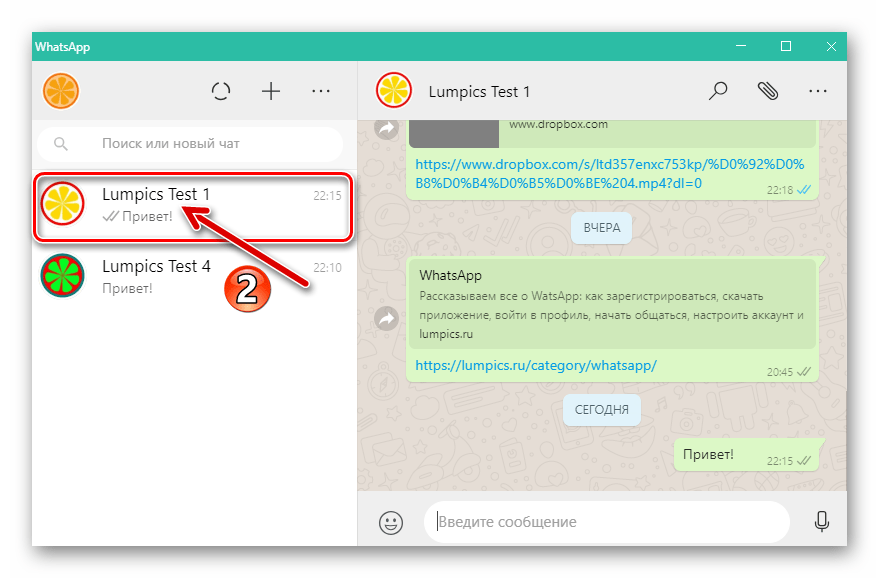
 db.crypt” на компьютер. Данный путь хранения базы данных WhatsApp относится ко всем устройствам, кроме iOS. Если у вас iPhone или iPad, то ищите базу данных по адресу “net.whatsapp.Whatsapp/Documents/ChatStorage.sqlite#sthash.lvFNd0N6.dpuf”.
db.crypt” на компьютер. Данный путь хранения базы данных WhatsApp относится ко всем устройствам, кроме iOS. Если у вас iPhone или iPad, то ищите базу данных по адресу “net.whatsapp.Whatsapp/Documents/ChatStorage.sqlite#sthash.lvFNd0N6.dpuf”.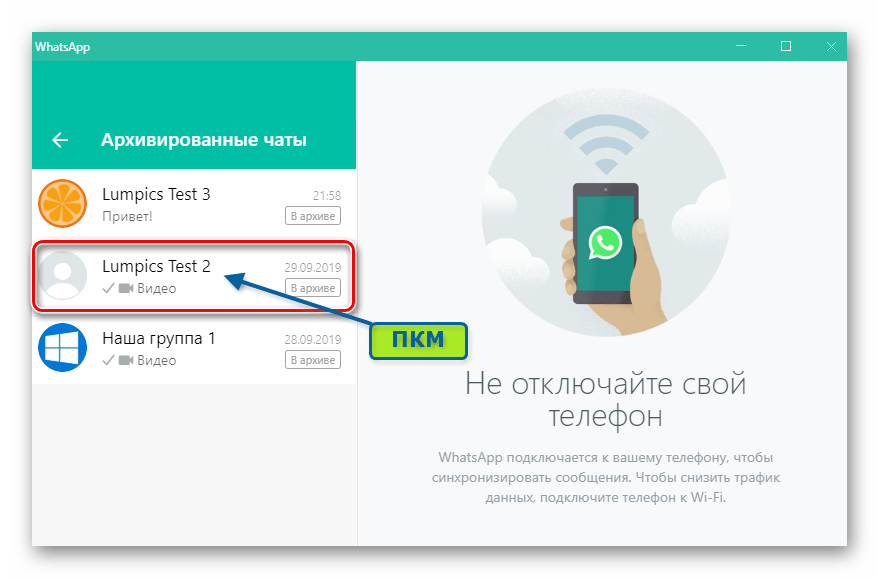
 Нажмите на соответствующую кнопку и дождитесь завершения операции. Чем больший объём данных хранится в облаке, тем дольше времени уйдёт на этот процесс. Рекомендуется использовать .
Нажмите на соответствующую кнопку и дождитесь завершения операции. Чем больший объём данных хранится в облаке, тем дольше времени уйдёт на этот процесс. Рекомендуется использовать .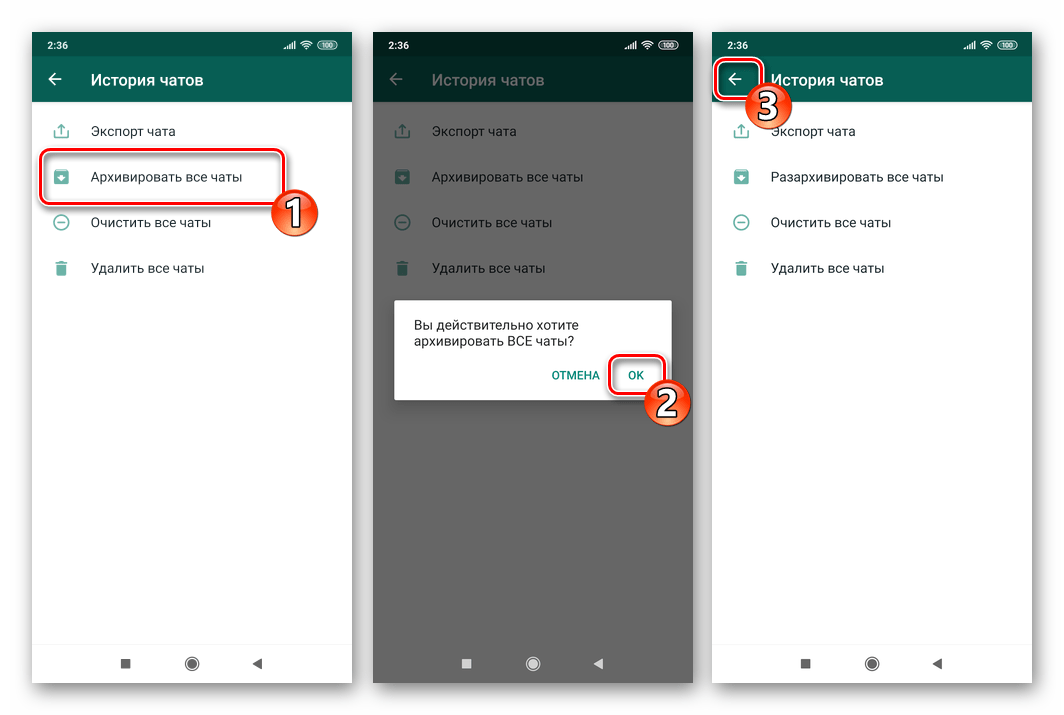 На всех платформах следите за тем, чтобы была свободная память для хранения информации. Например, если на Google-диск не останется места хотя бы для одной фотографии из WhatsApp, то туда не будет загружена последняя версия ваших чатов.
На всех платформах следите за тем, чтобы была свободная память для хранения информации. Например, если на Google-диск не останется места хотя бы для одной фотографии из WhatsApp, то туда не будет загружена последняя версия ваших чатов.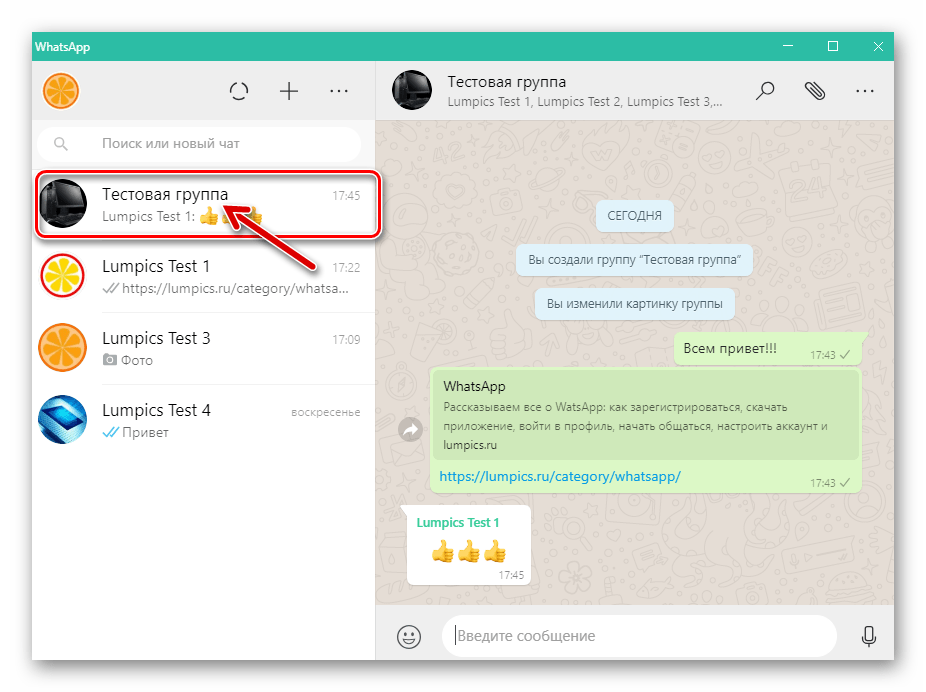
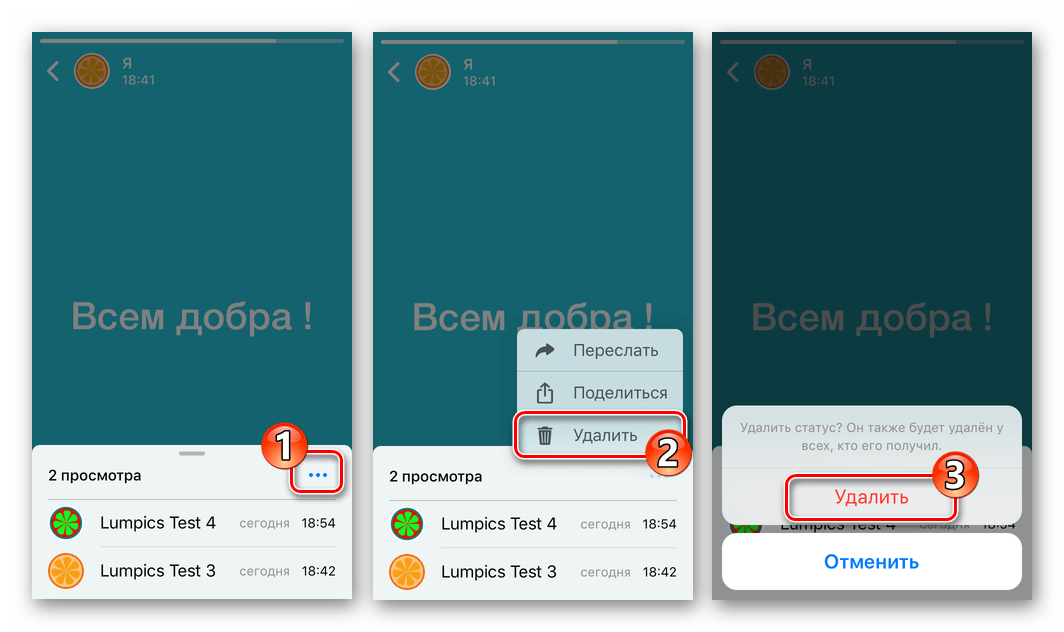 Наличие подключенного аккаунта Google Disk или iCloud является обязательным условием для использования этой возможности.
Наличие подключенного аккаунта Google Disk или iCloud является обязательным условием для использования этой возможности.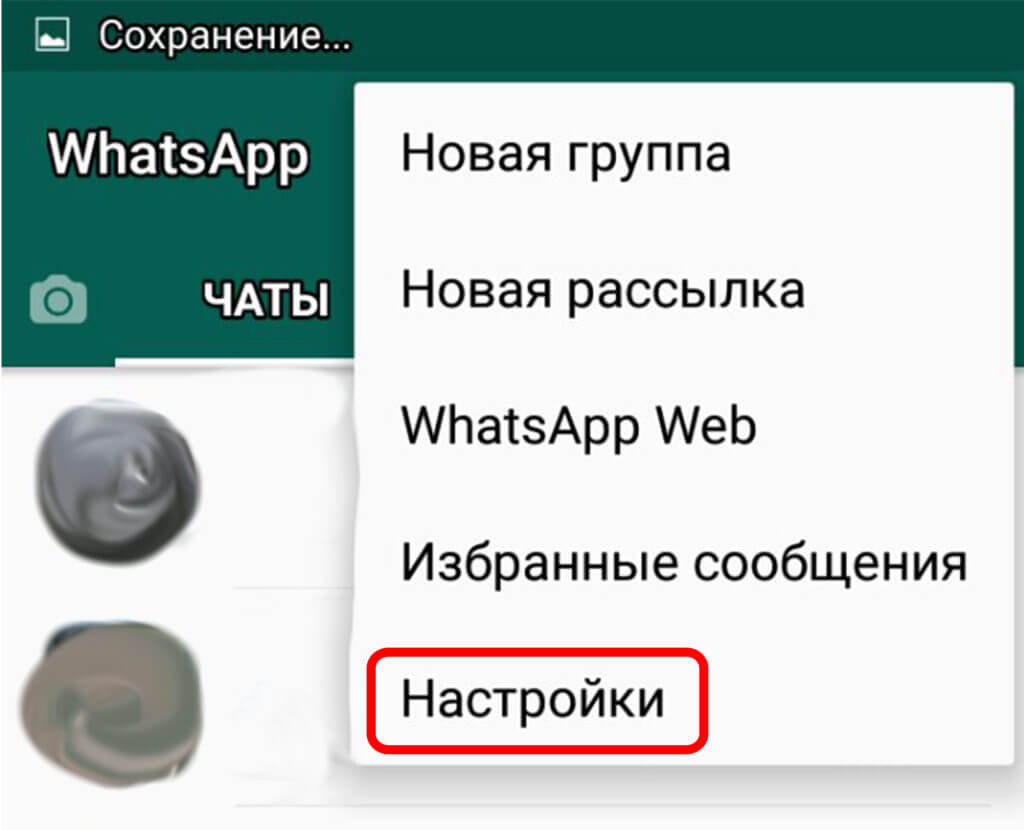 Соединителет также преобразует данные WhatsApp в формат сообщений электронной почты.
Соединителет также преобразует данные WhatsApp в формат сообщений электронной почты. Если он не найдет допустимого пользователя Microsoft 365, соответствующего номеру мобильного телефона пользователя, соединиттель будет использовать значения в свойстве адреса электронной почты элемента, который он пытается импортировать. Если соединиттель не находит допустимого пользователя Microsoft 365 в настраиваемом файле сопоставления или в свойстве адреса электронной почты элемента WhatsApp, элемент не будет импортироваться.
Если он не найдет допустимого пользователя Microsoft 365, соответствующего номеру мобильного телефона пользователя, соединиттель будет использовать значения в свойстве адреса электронной почты элемента, который он пытается импортировать. Если соединиттель не находит допустимого пользователя Microsoft 365 в настраиваемом файле сопоставления или в свойстве адреса электронной почты элемента WhatsApp, элемент не будет импортироваться. При регистрации пользователей обязательно используйте тот же адрес электронной почты, который используется для Microsoft 365 учетной записи.
При регистрации пользователей обязательно используйте тот же адрес электронной почты, который используется для Microsoft 365 учетной записи. В случае необходимости настраиваемой сопоставления загрузите CSV-файл и нажмите кнопку Далее.
В случае необходимости настраиваемой сопоставления загрузите CSV-файл и нажмите кнопку Далее.

 Отсюда просто нажмите на опцию «Скрыть».
Отсюда просто нажмите на опцию «Скрыть».



 После подтверждения поступившего запроса и секундного ожидания, все ранее скрытые заголовки диалогов и групп вернутся на свои места в перечне доступных с вкладки «ЧАТЫ» мессенджера.
После подтверждения поступившего запроса и секундного ожидания, все ранее скрытые заголовки диалогов и групп вернутся на свои места в перечне доступных с вкладки «ЧАТЫ» мессенджера.